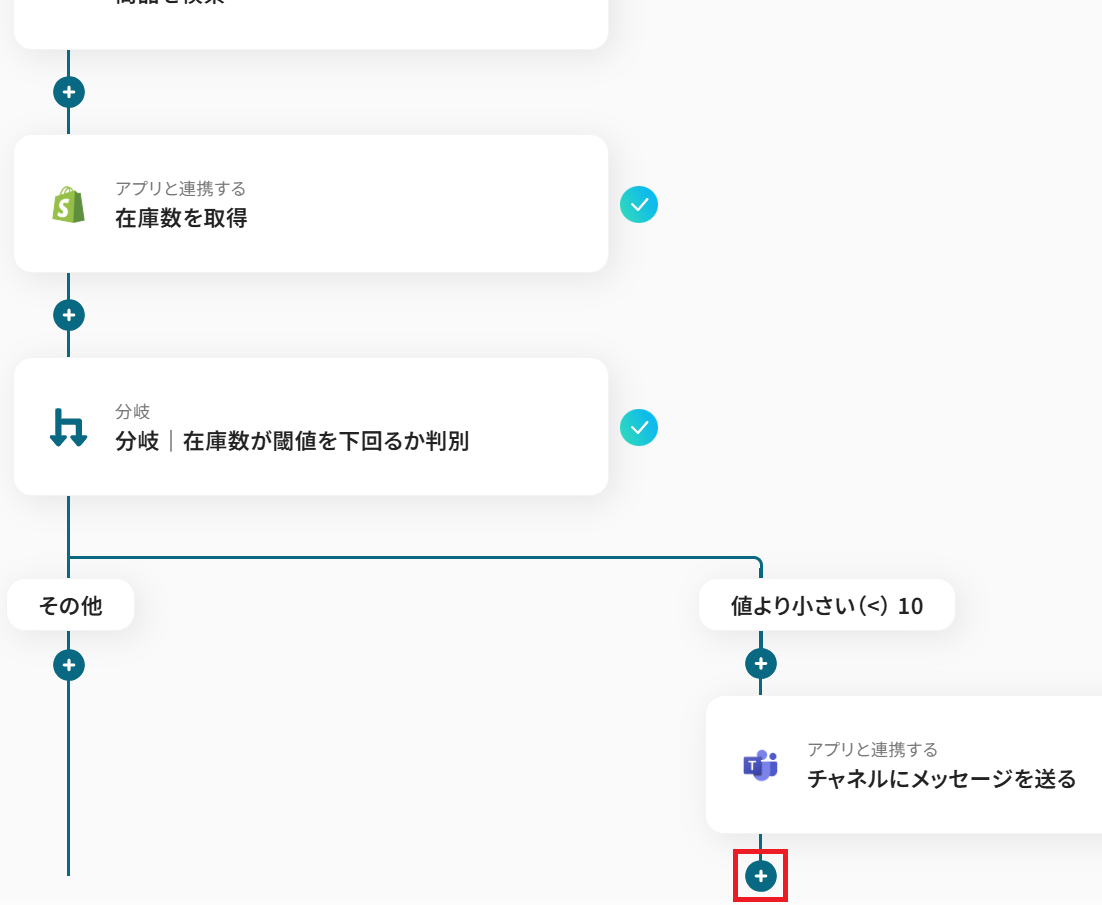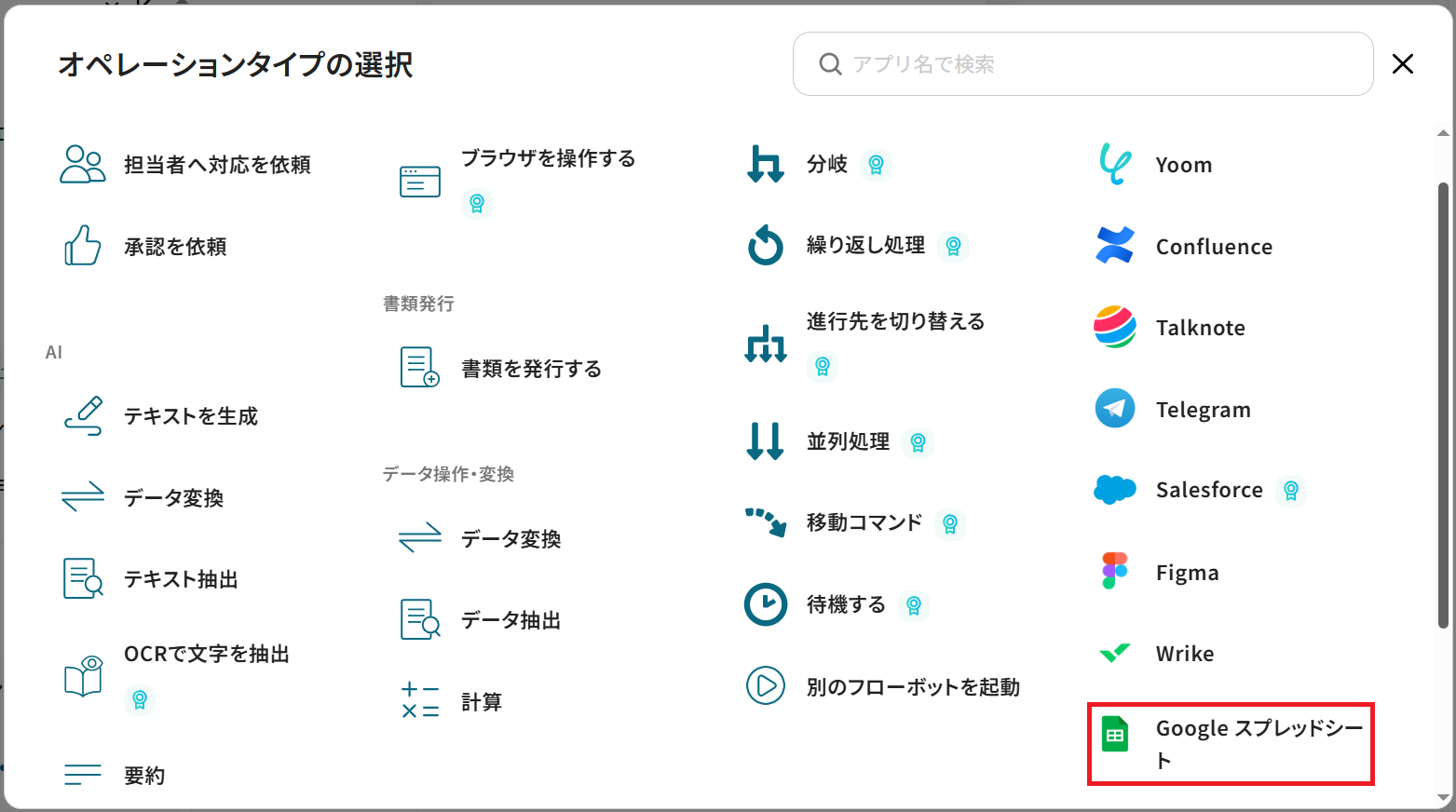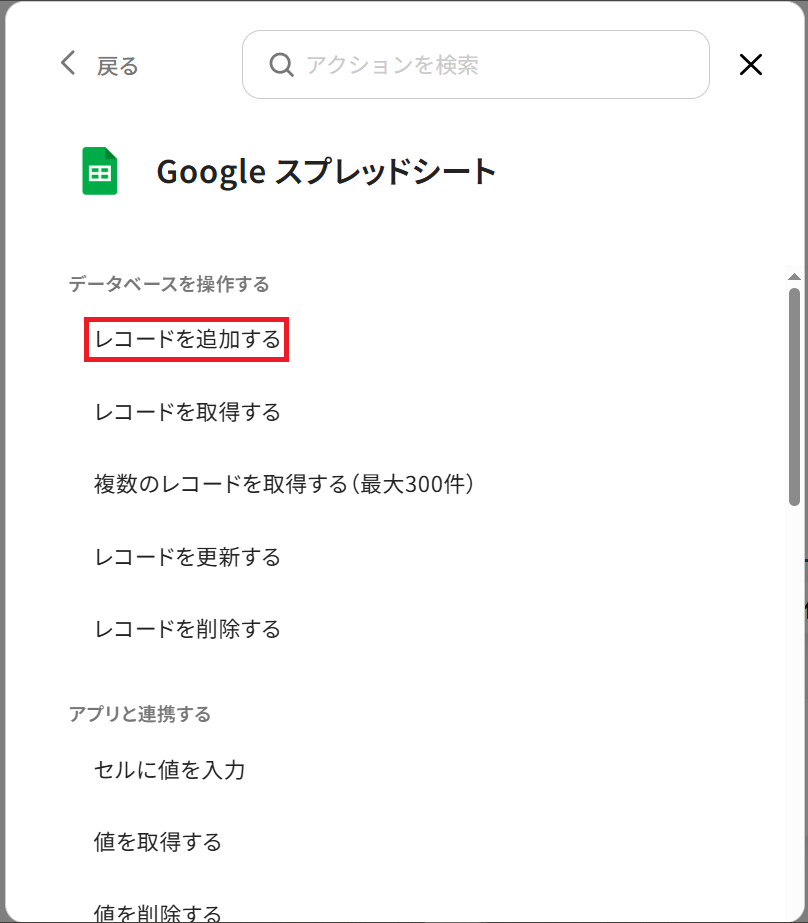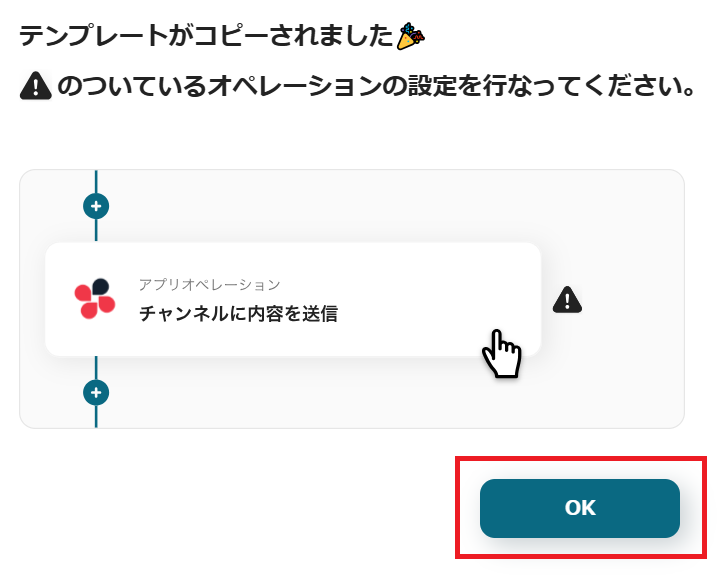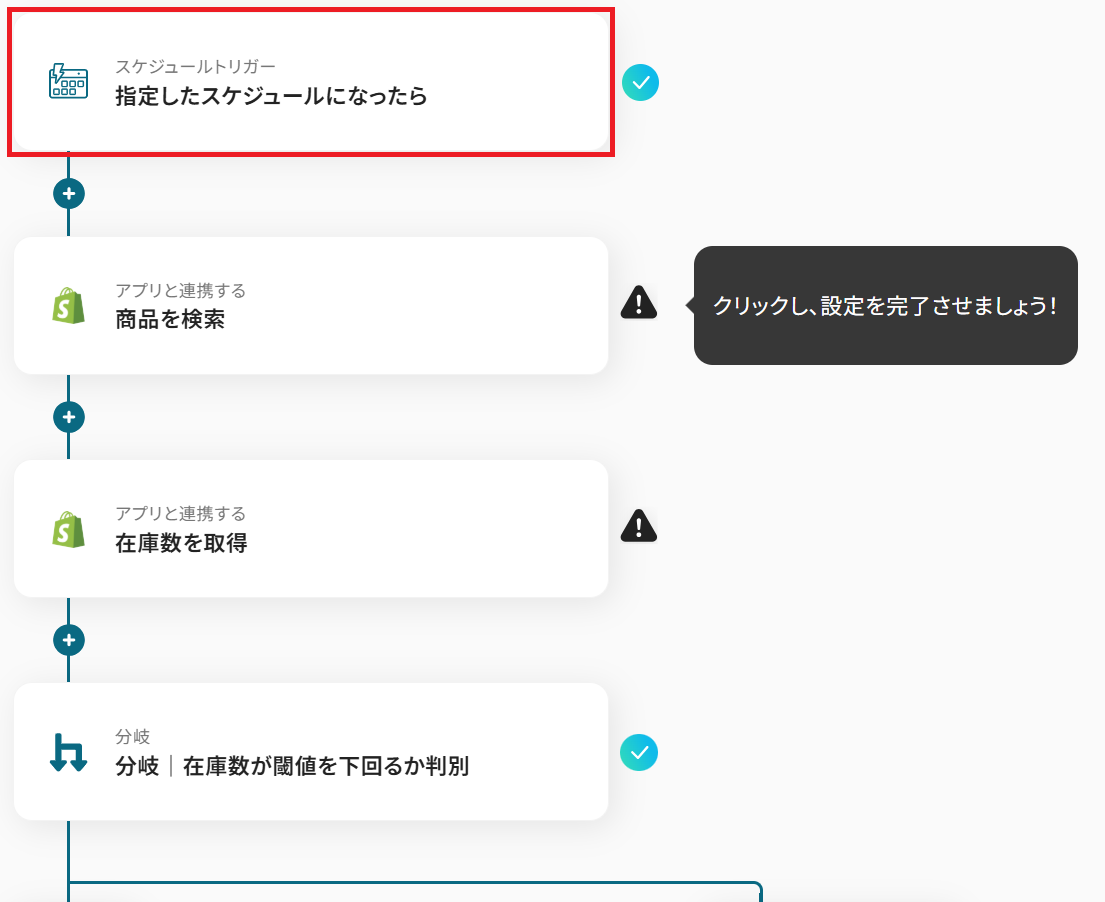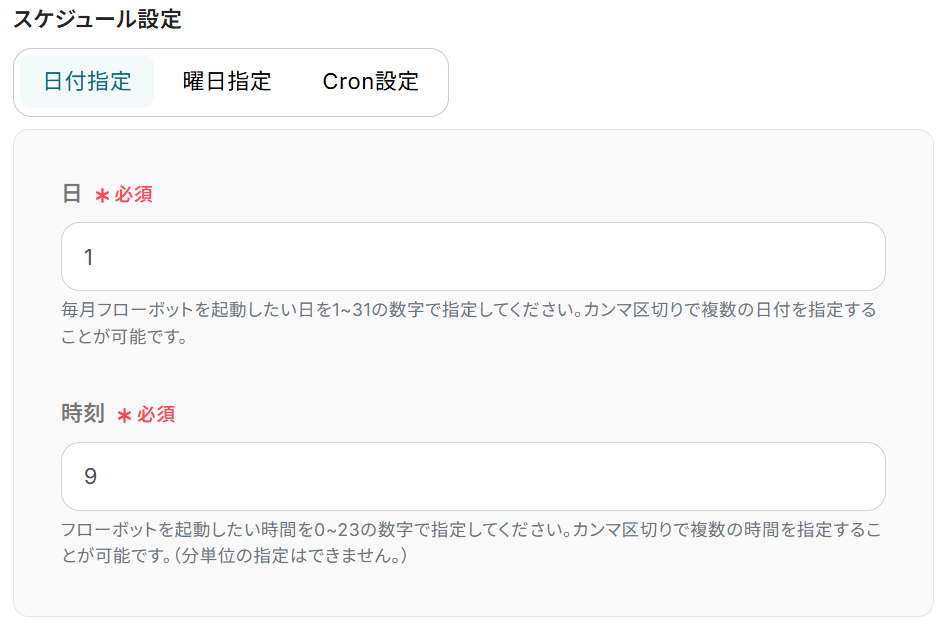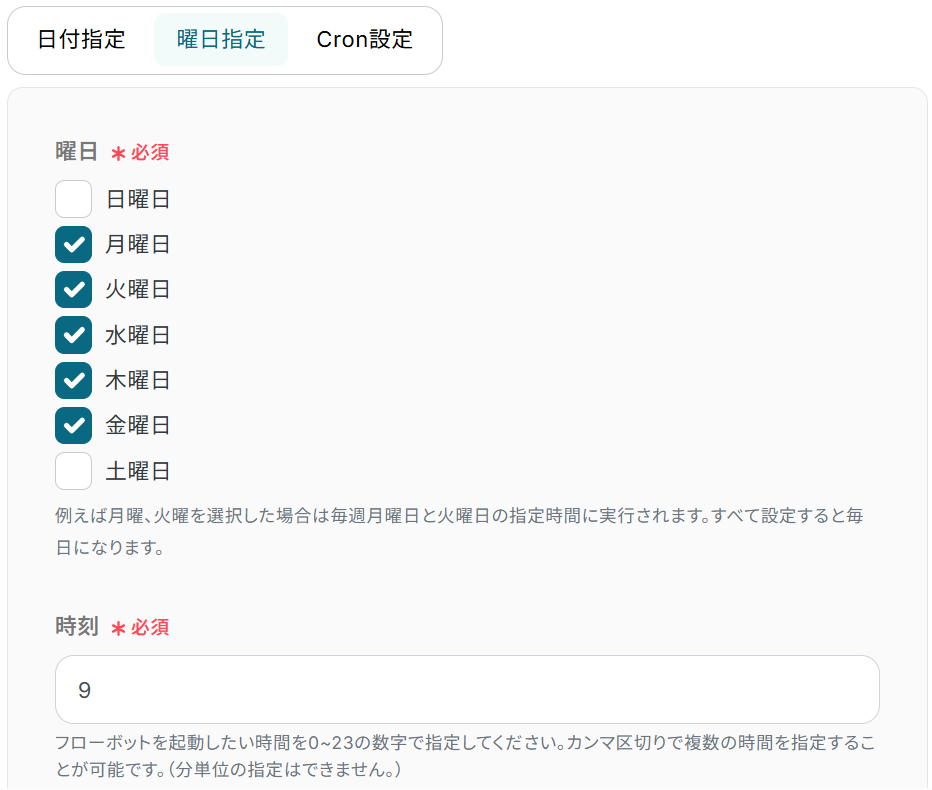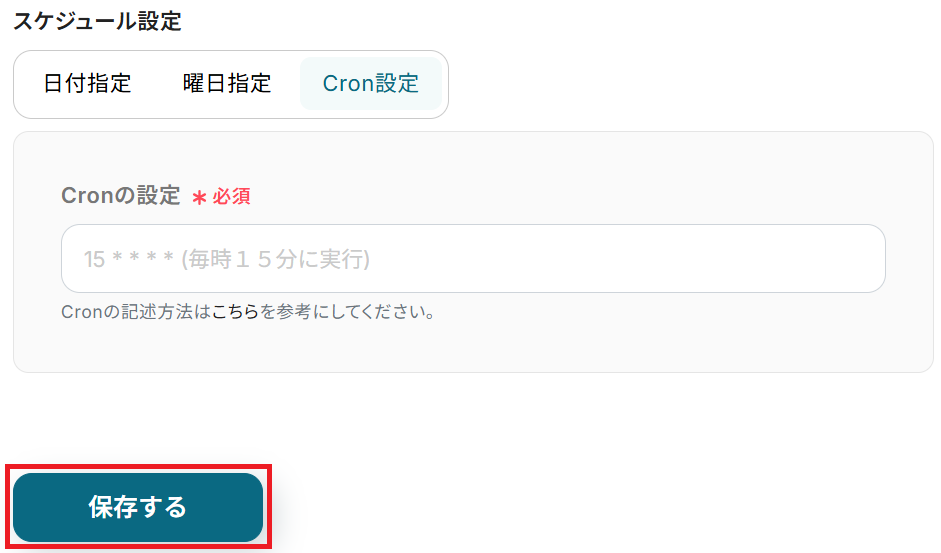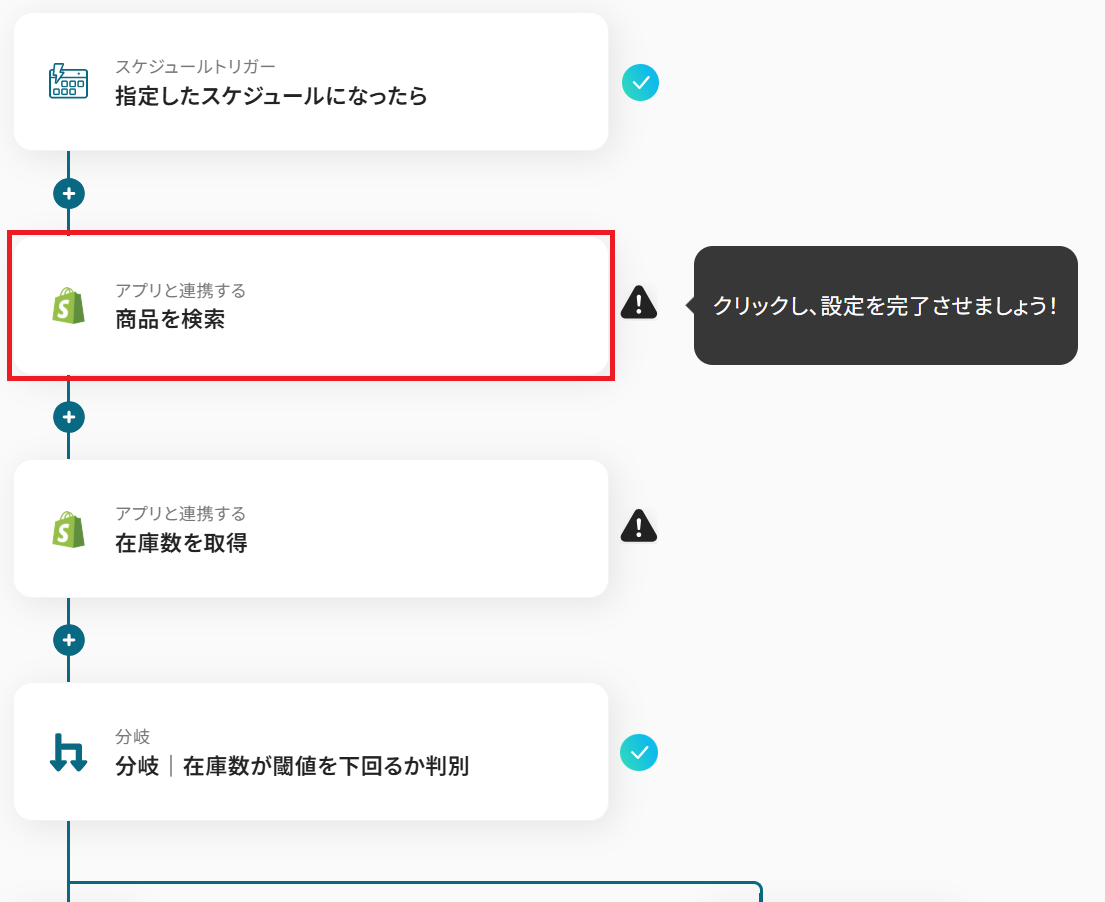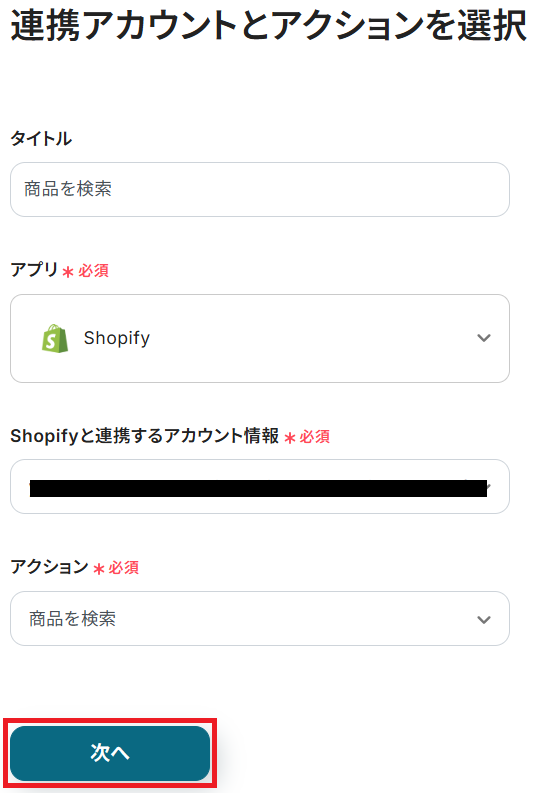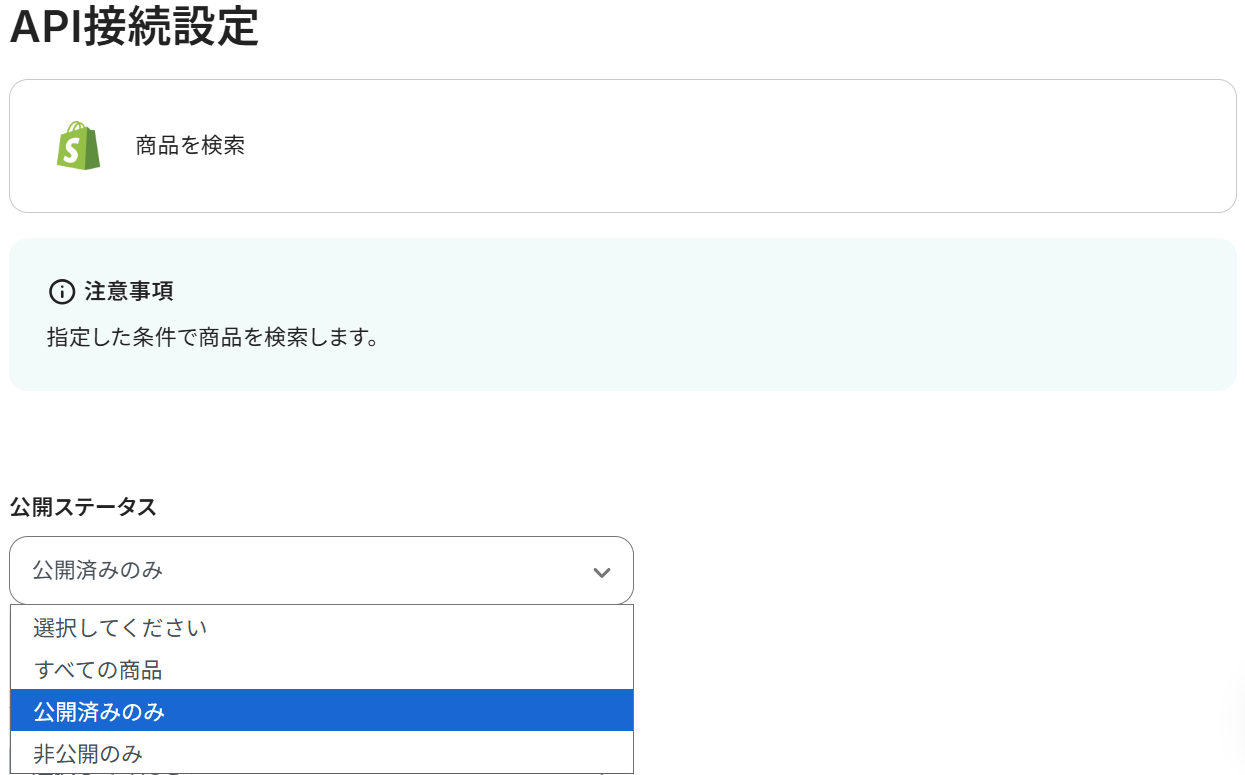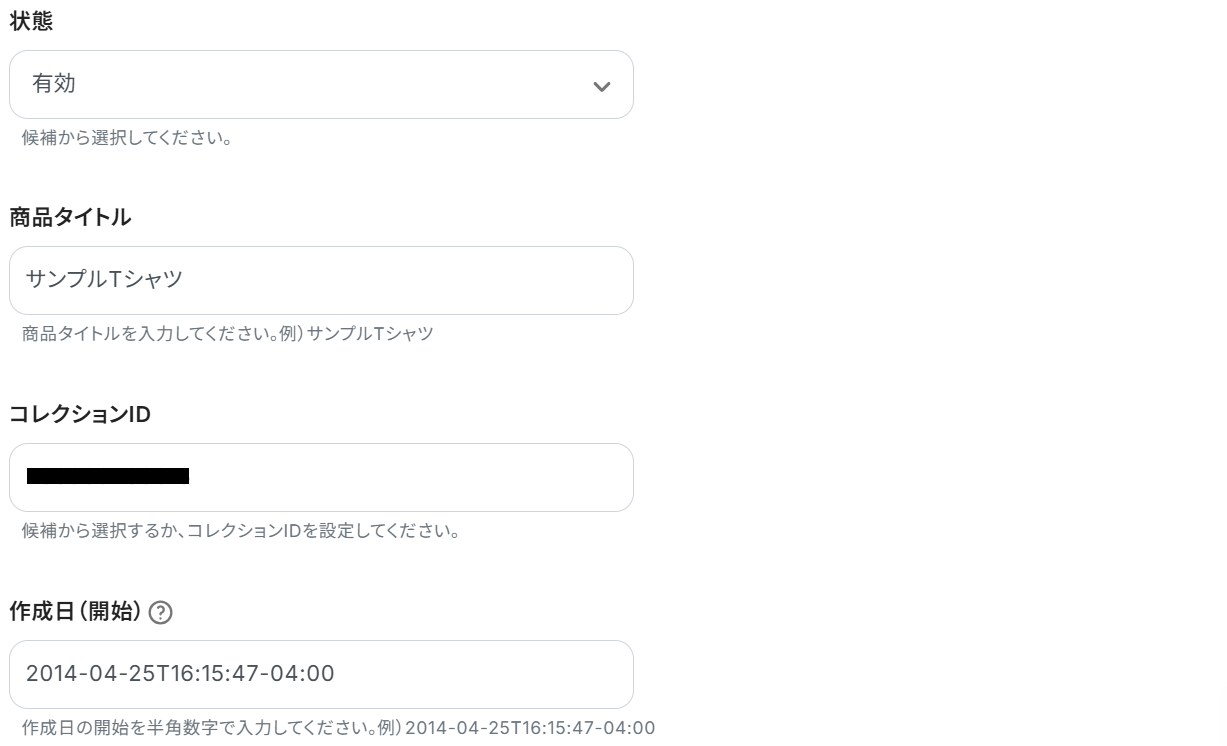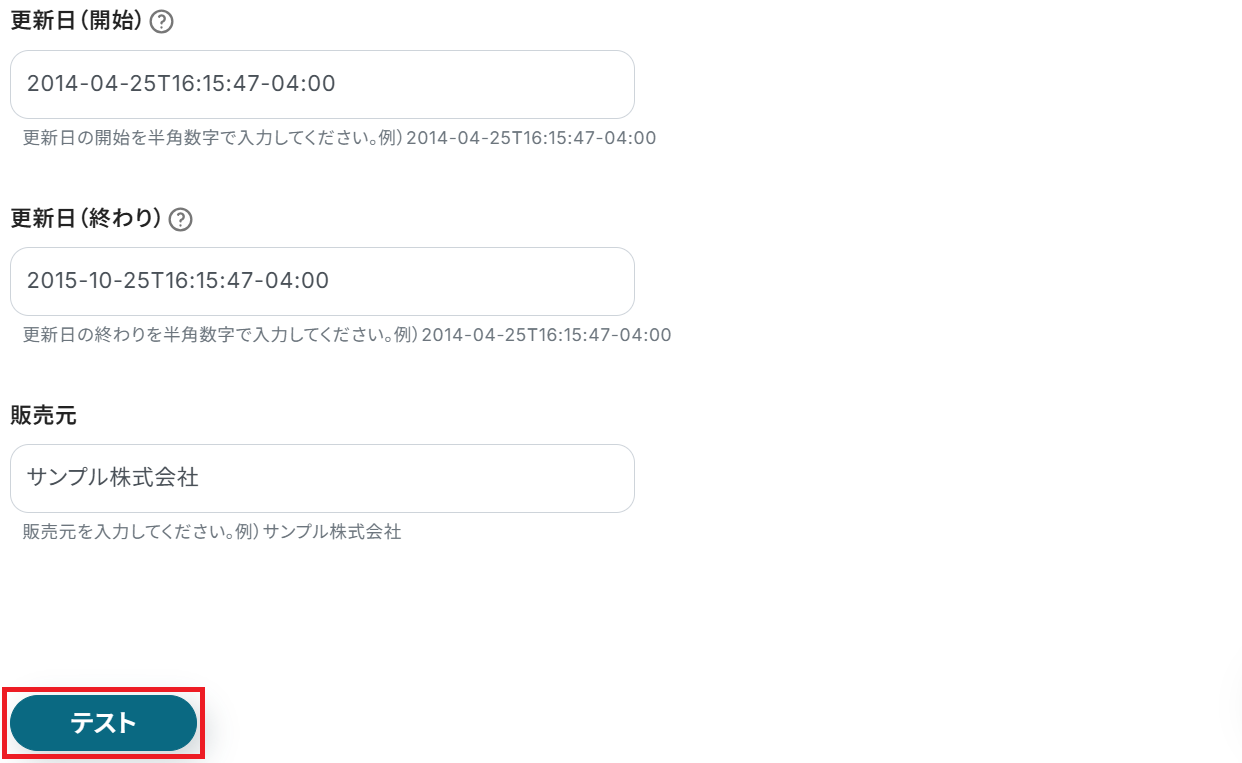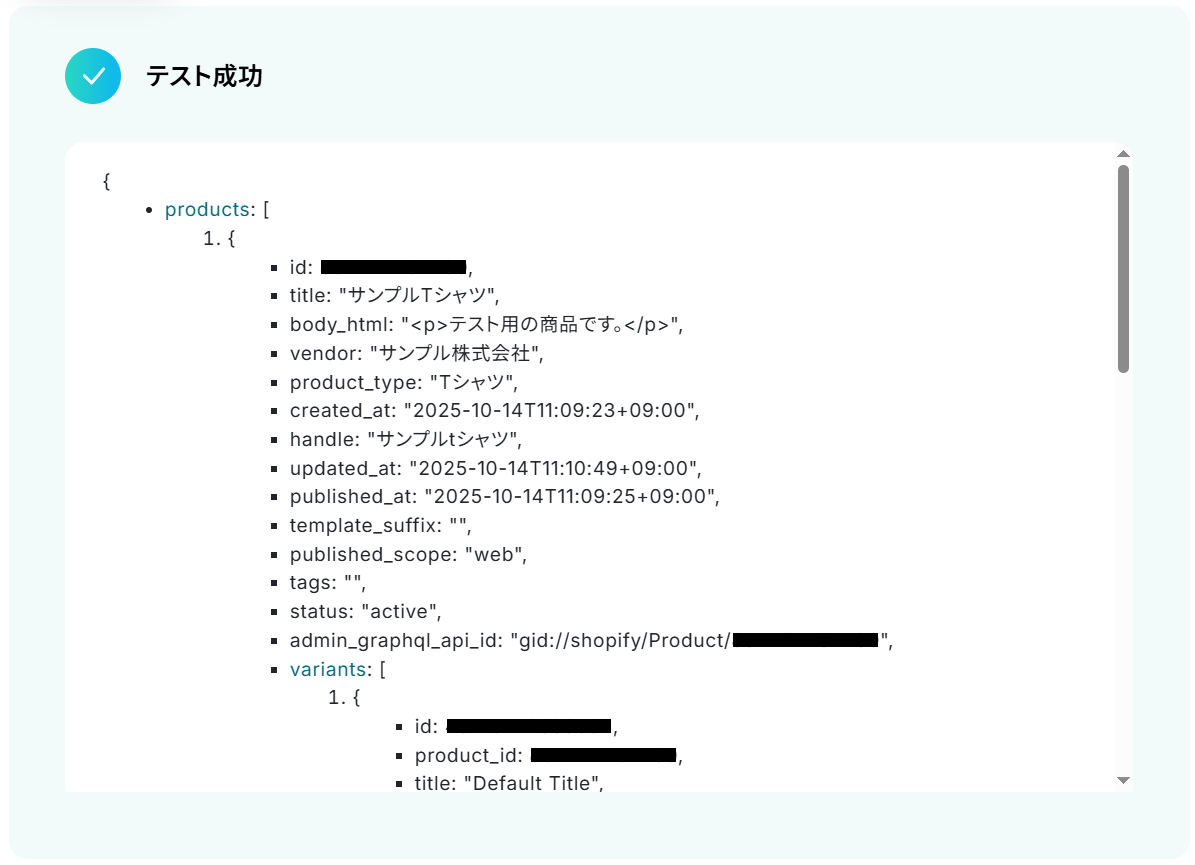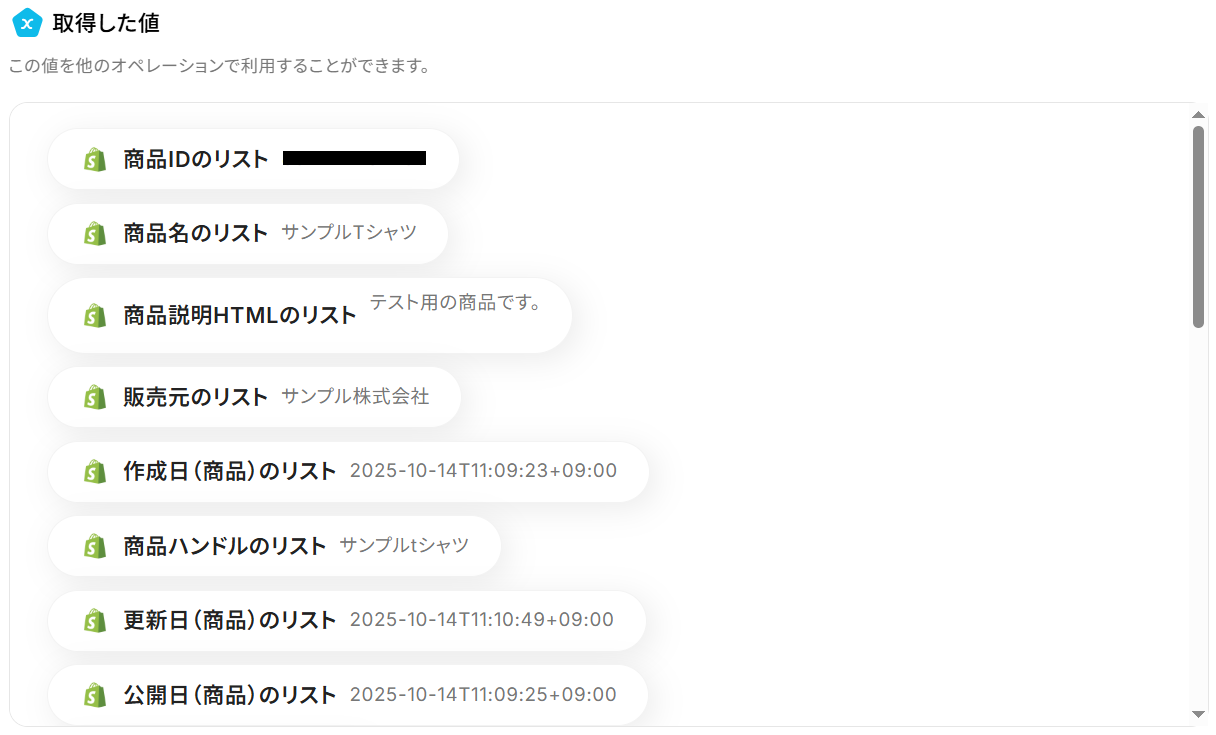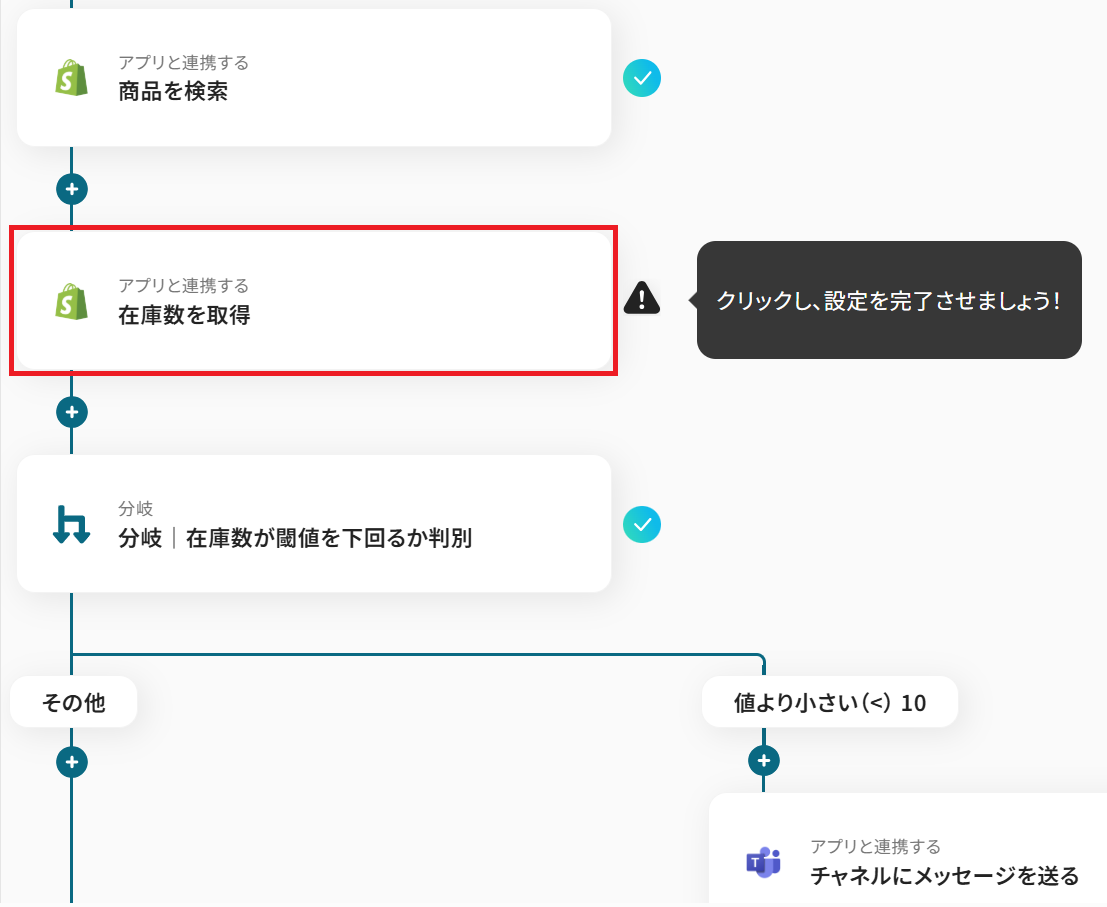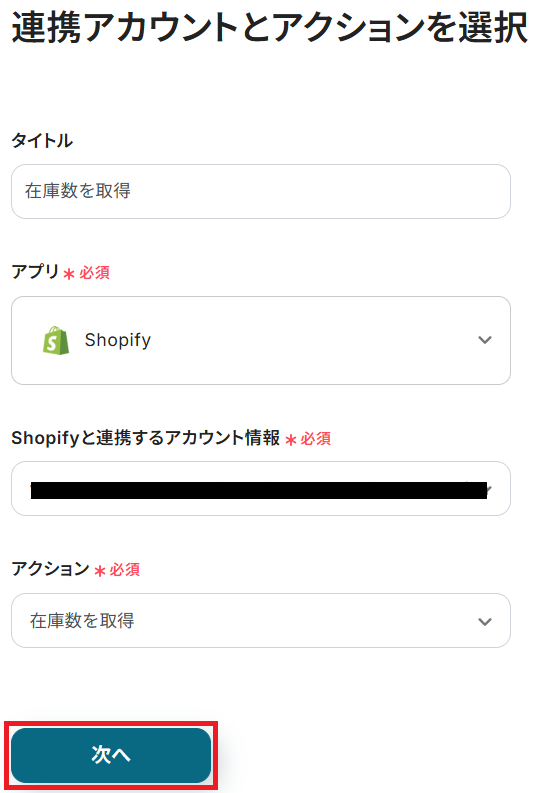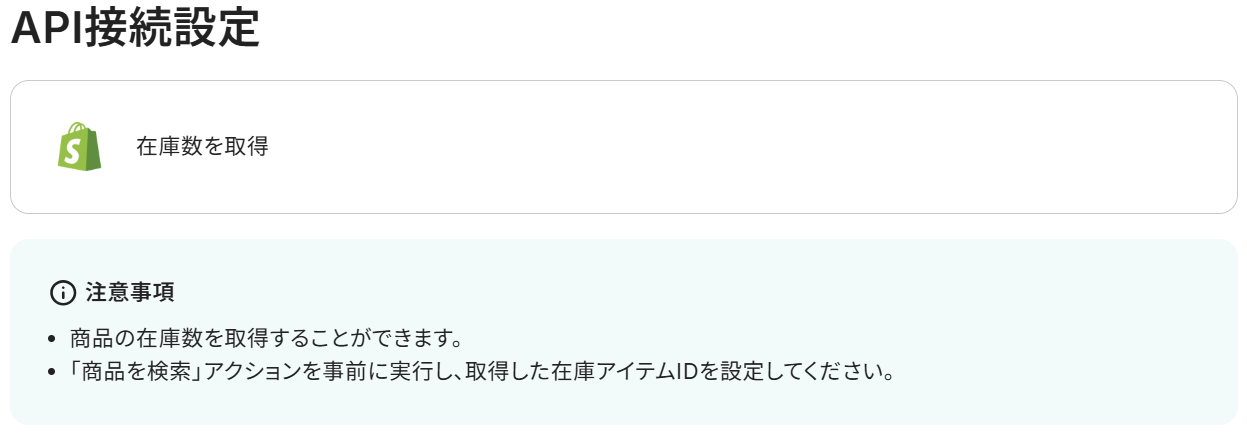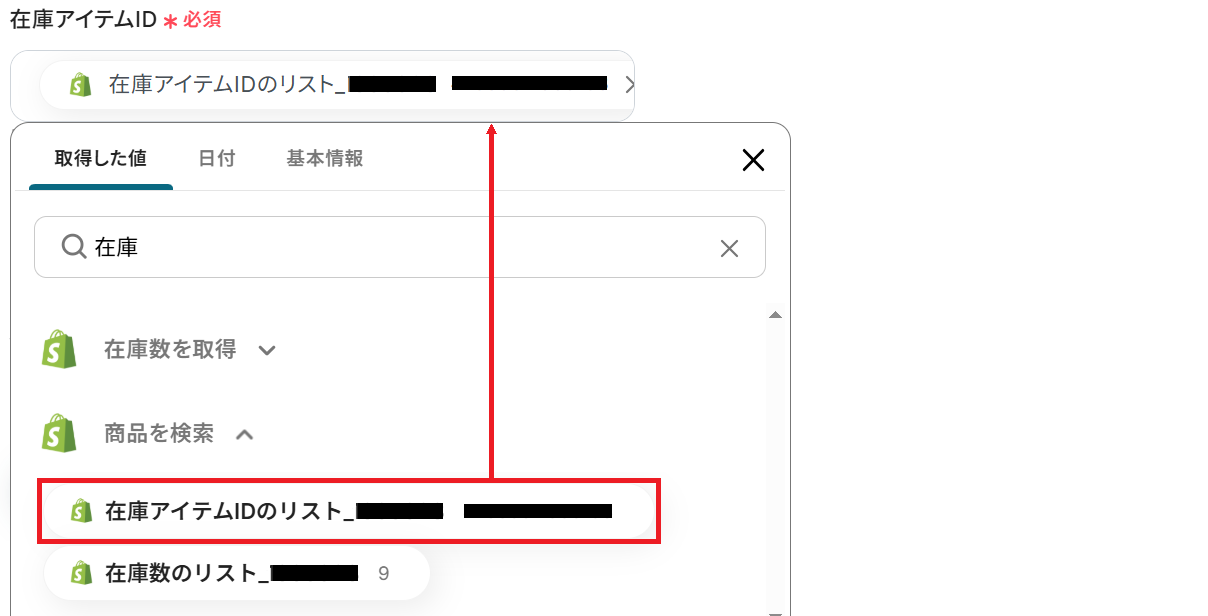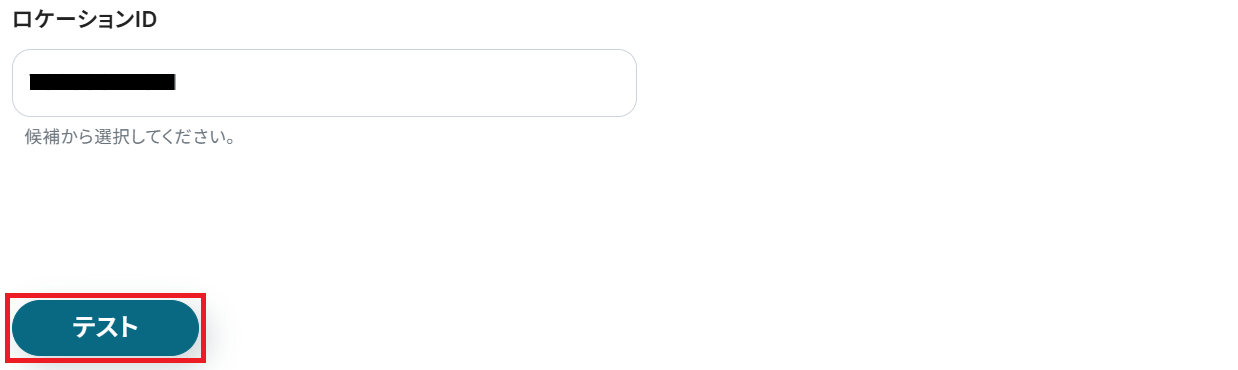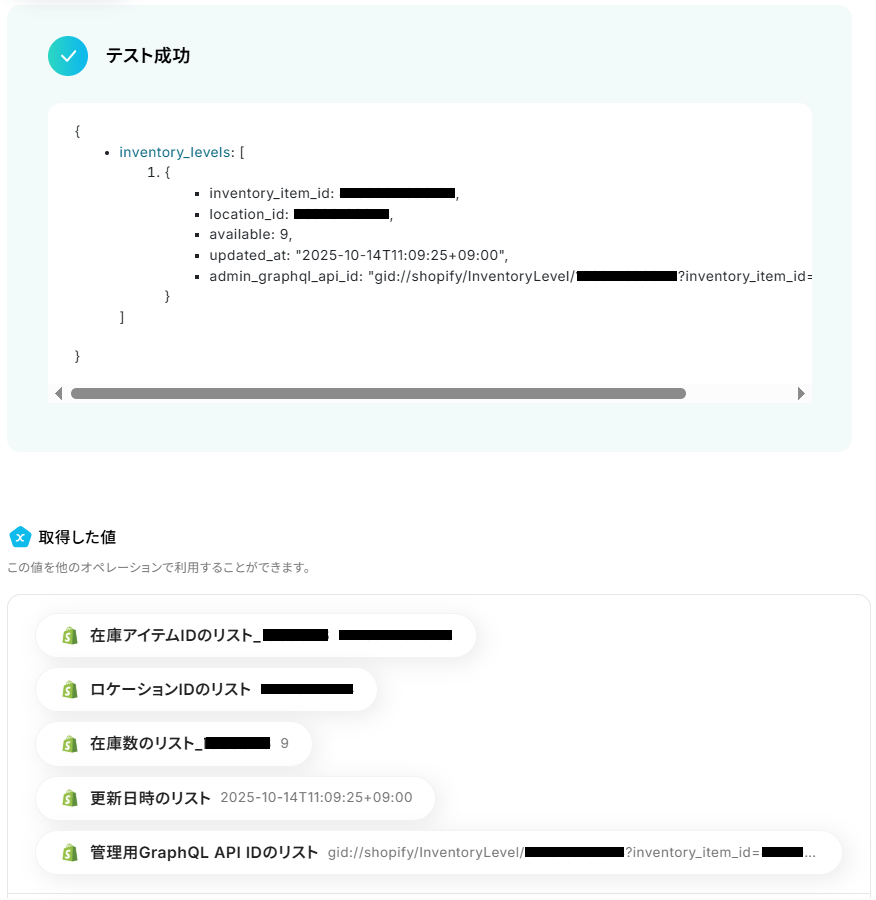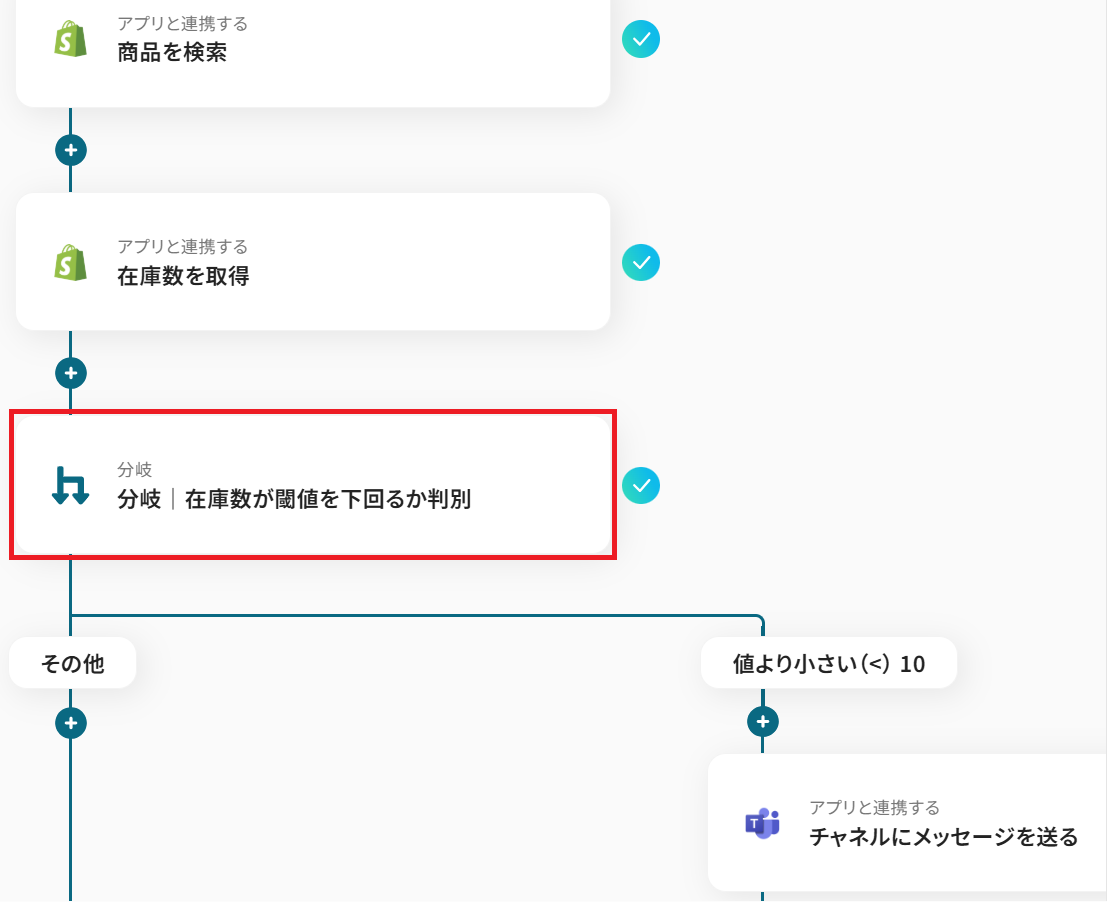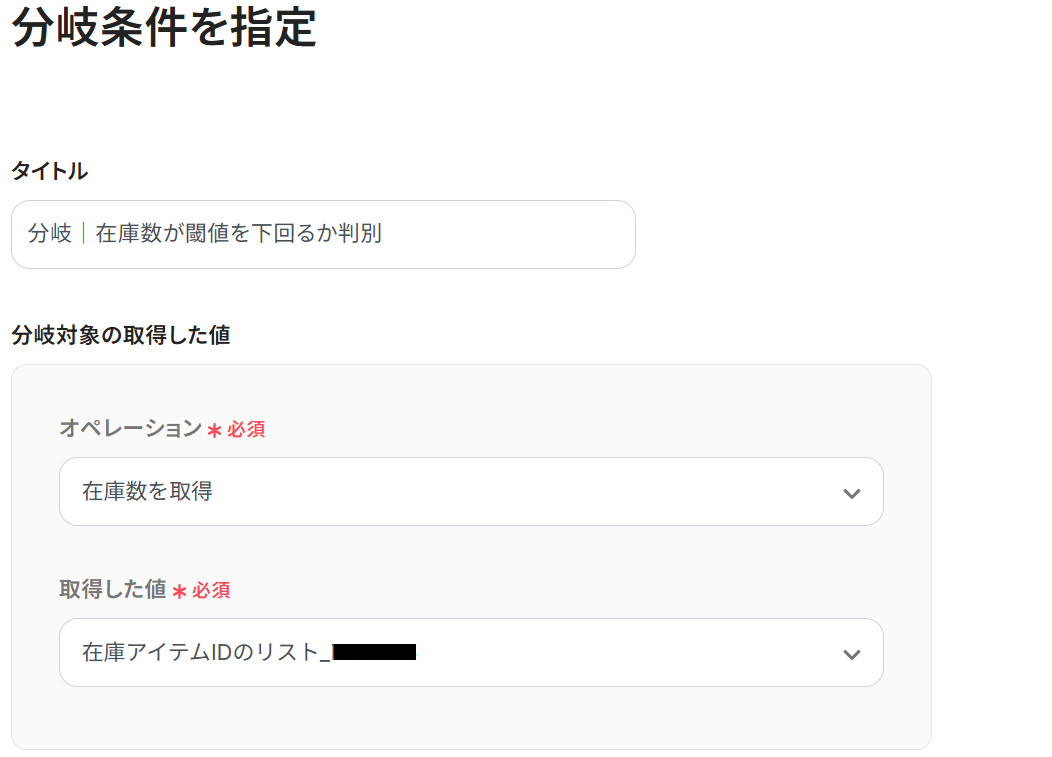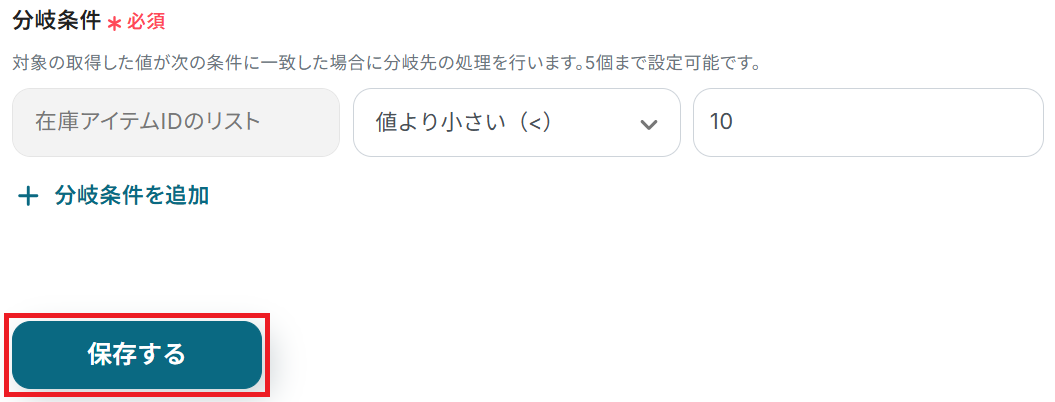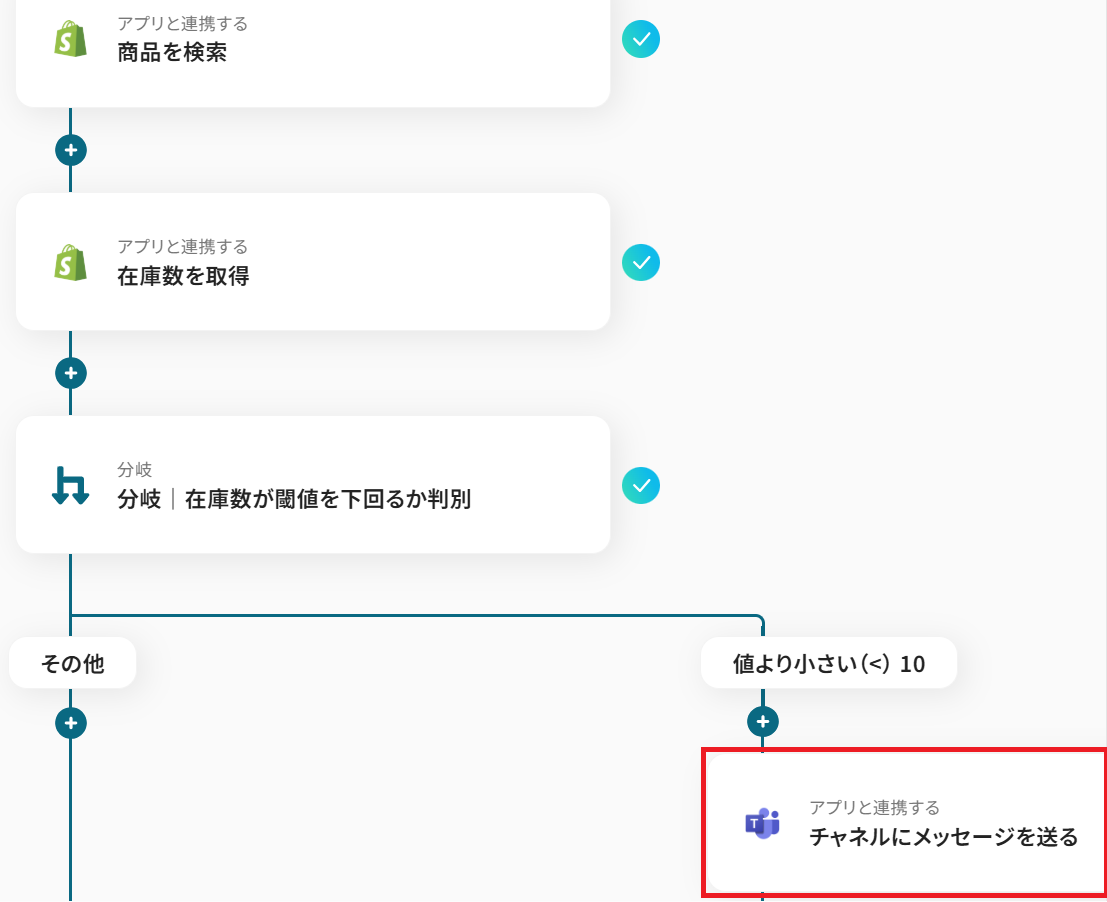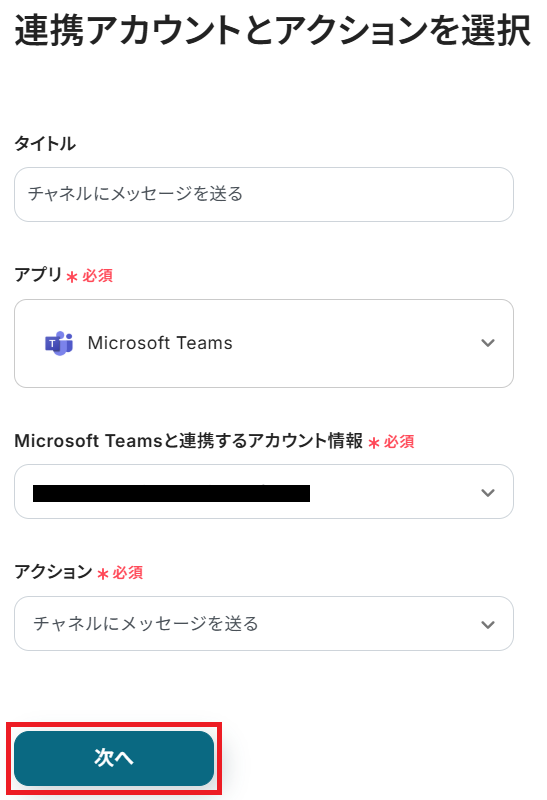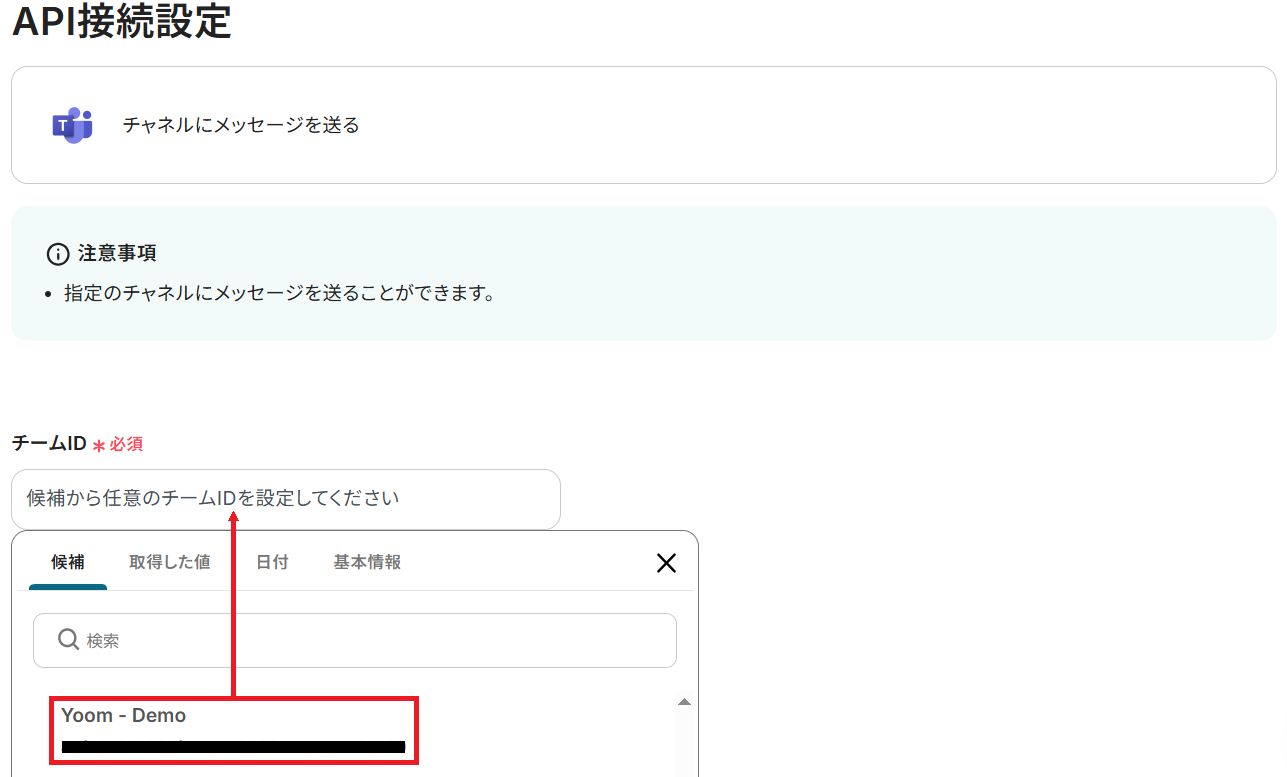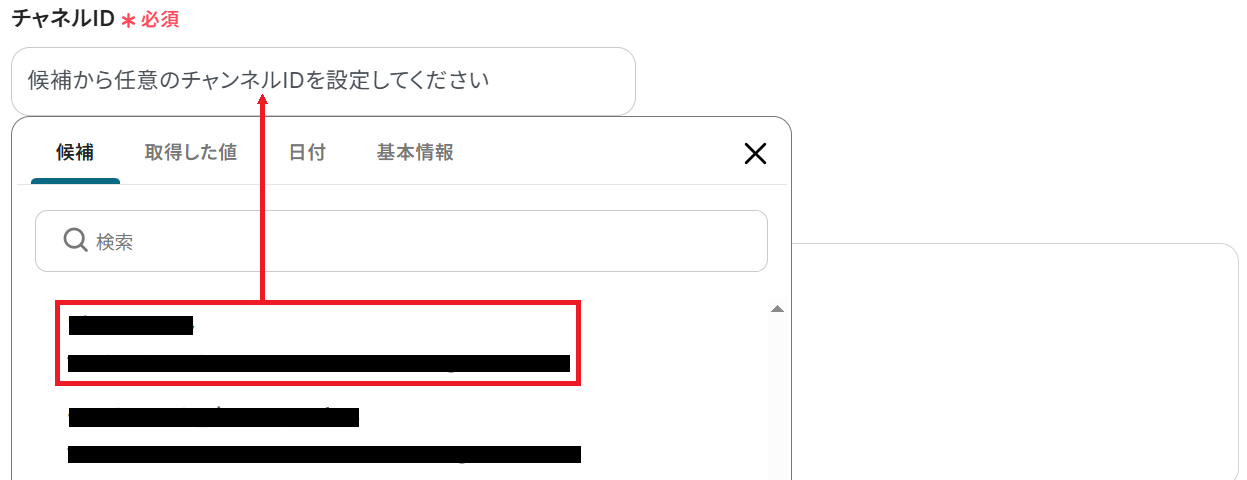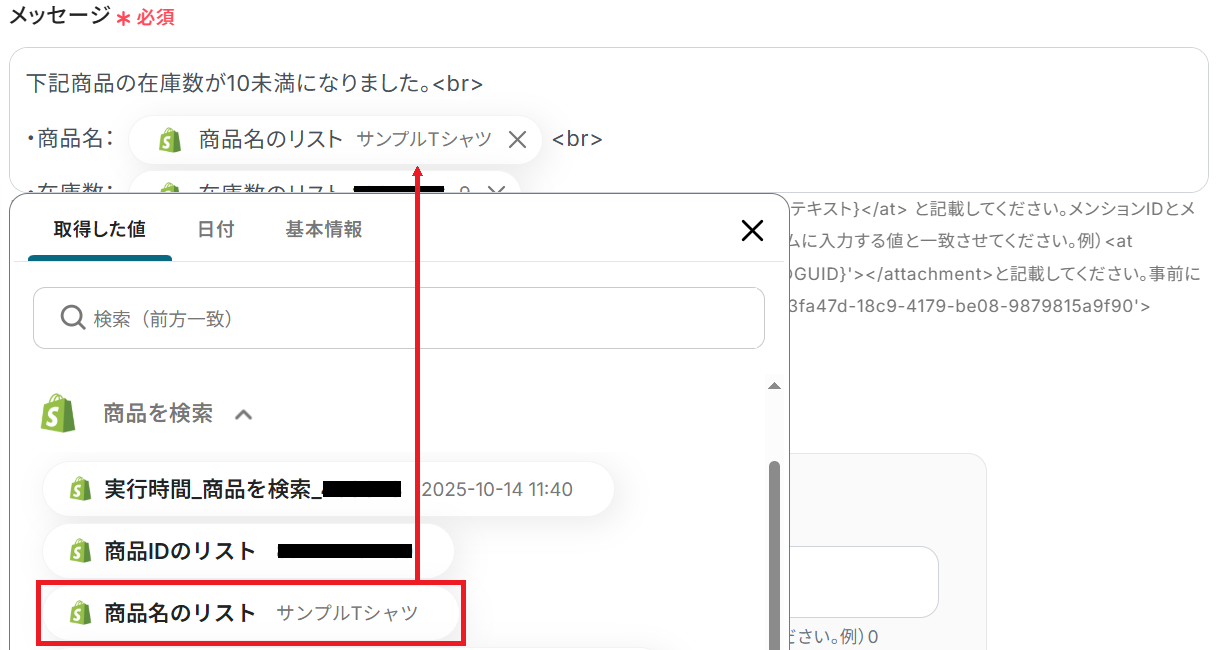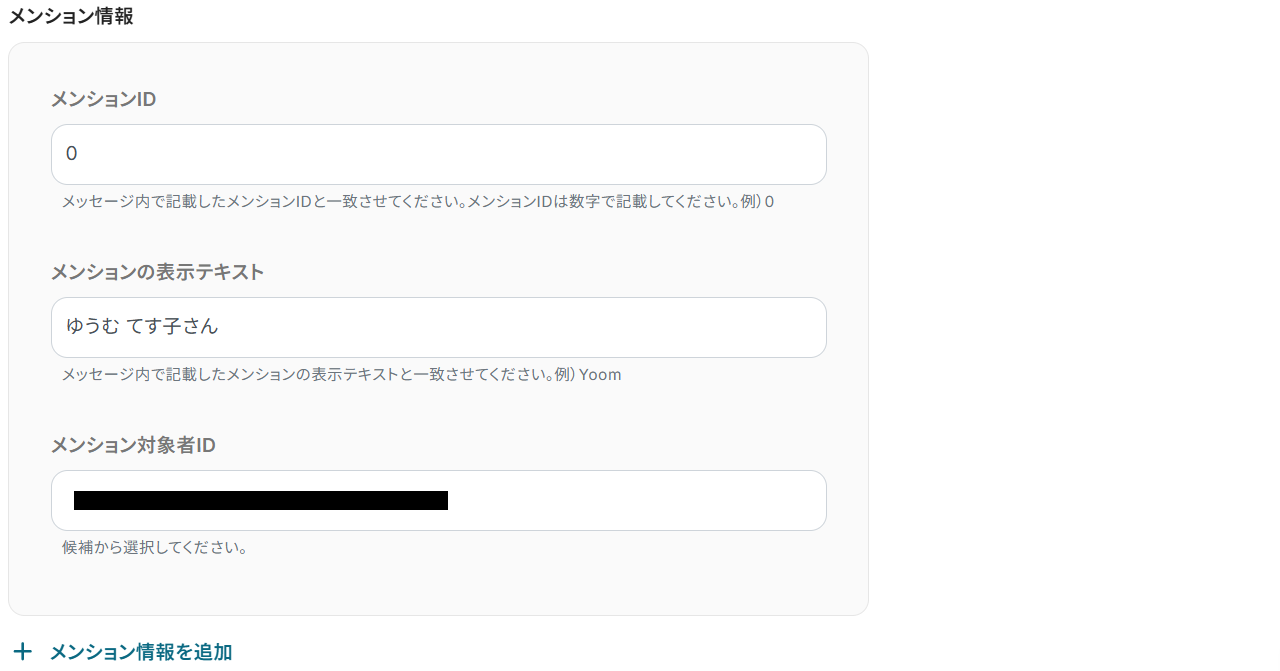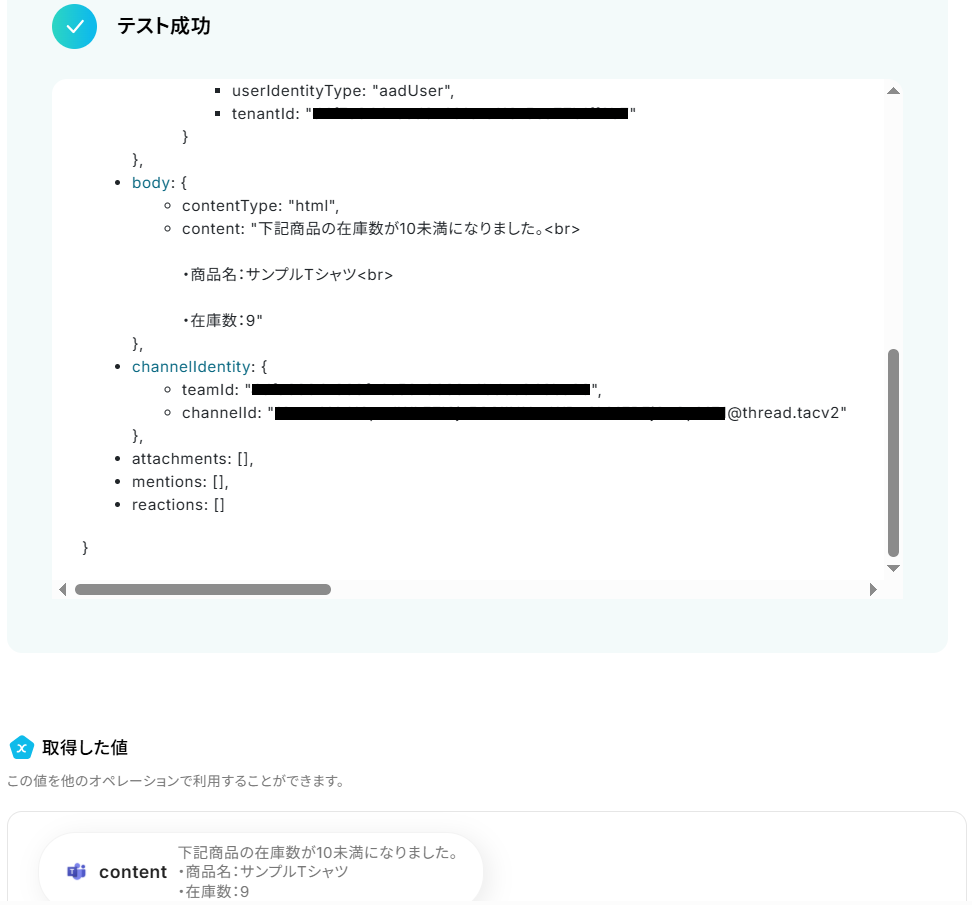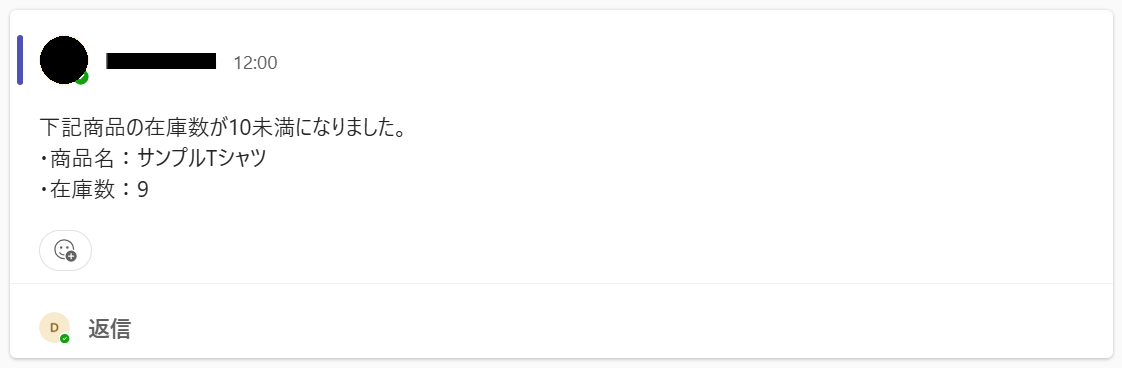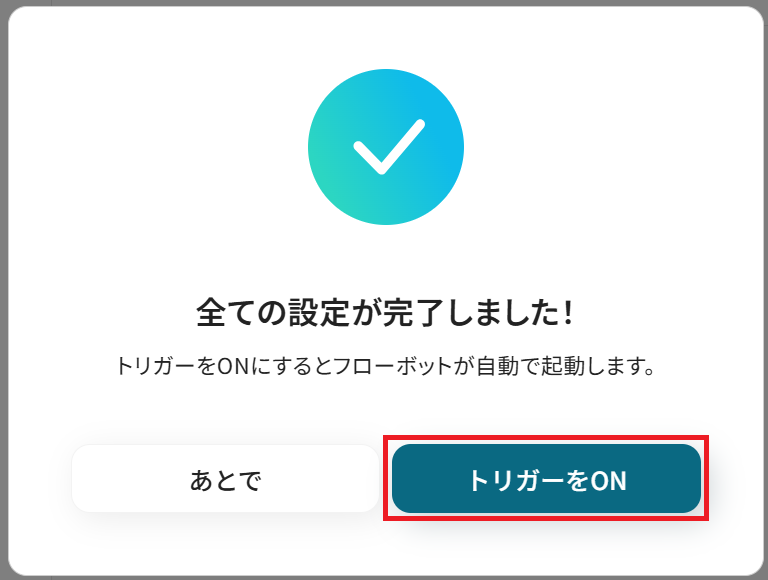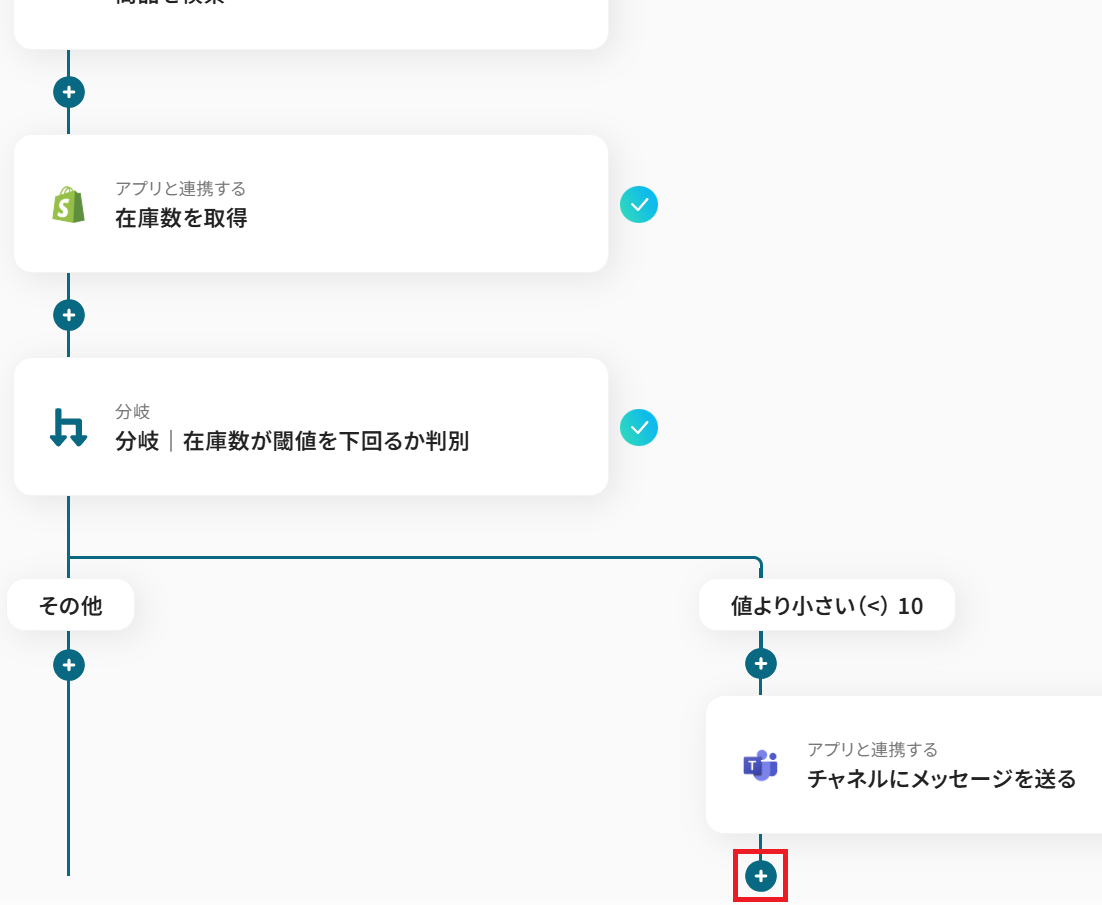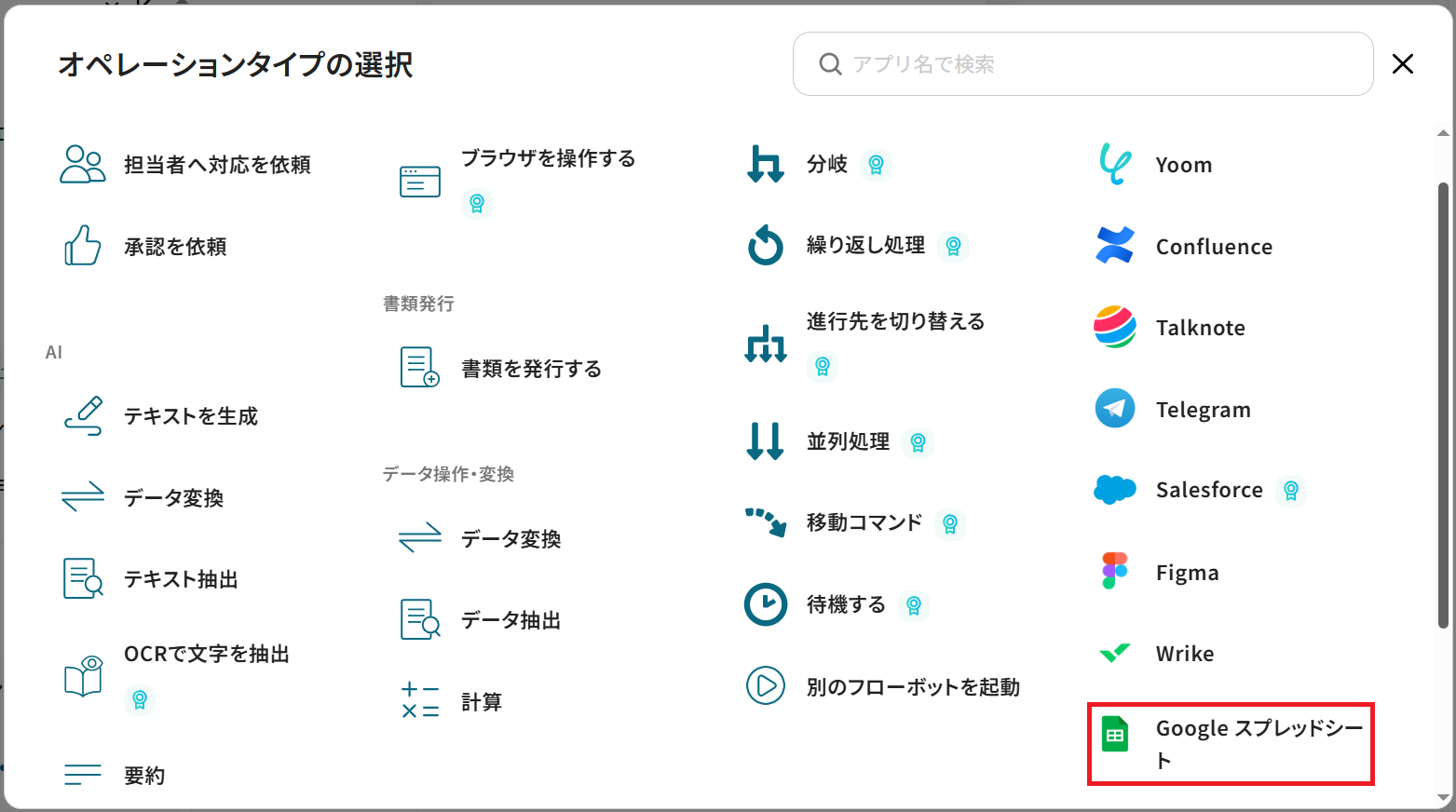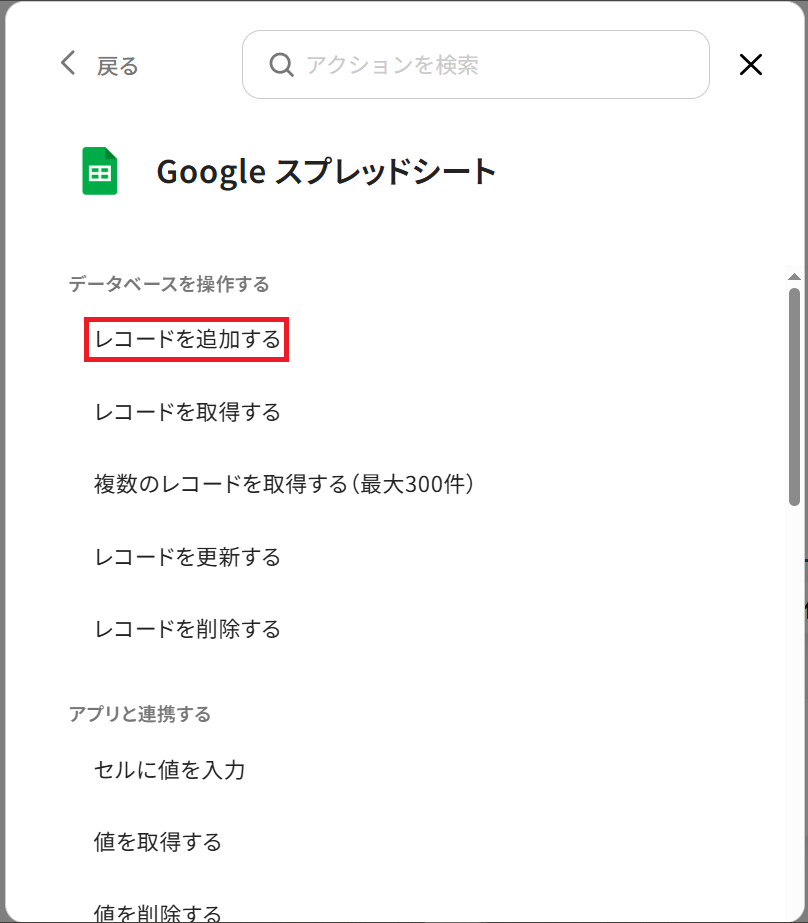定期的にShopifyから特定商品の在庫情報を取得し、閾値以下であればMicrosoft Teamsに自動通知する
試してみる
■概要
ECサイト運営において、在庫切れによる販売機会の損失は避けたい課題の一つです。
しかし、手作業での在庫確認は手間がかかり、見落としのリスクも伴います。
特にAPIを活用した在庫管理システムの導入は専門知識が必要な場合もあります。
このワークフローを活用すれば、定期的にShopifyの商品在庫を自動で確認し、設定した閾値を下回った際にMicrosoft Teamsへ通知できます。
これにより、在庫管理業務を効率化し、欠品を未然に防ぎます。
■このテンプレートをおすすめする方
・Shopifyでの在庫確認を手作業で行い、非効率を感じているEC担当者の方
・APIなどを利用せず、ノーコードで在庫管理の自動化を実現したいと考えている方
・在庫の状況をMicrosoft Teamsで共有し、発注業務を円滑に進めたい方
■注意事項
・Shopify、Microsoft TeamsのそれぞれとYoomを連携してください。
・Shopifyはチームプラン・サクセスプランでのみご利用いただけるアプリとなっております。フリープラン・ミニプランの場合は設定しているフローボットのオペレーションやデータコネクトはエラーとなりますので、ご注意ください。
・チームプランやサクセスプランなどの有料プランは、2週間の無料トライアルを行うことが可能です。無料トライアル中には制限対象のアプリを使用することができます。
・分岐はミニプラン以上のプランでご利用いただける機能(オペレーション)となっております。フリープランの場合は設定しているフローボットのオペレーションはエラーとなりますので、ご注意ください。
・ミニプランなどの有料プランは、2週間の無料トライアルを行うことが可能です。無料トライアル中には制限対象のアプリや機能(オペレーション)を使用することができます。
・Microsoft365(旧Office365)には、家庭向けプランと一般法人向けプラン(Microsoft365 Business)があり、一般法人向けプランに加入していない場合には認証に失敗する可能性があります。
「商品の在庫数が変わるたびにデータベースを手作業で転記していて時間がかかる…」
「APIを使えば自動化できると聞いたけれど、専門知識がなくてどこから手をつければいいかわからない…」
このように、ECサイトの在庫管理を手作業で行うのに多くの時間と手間を取られていませんか?
もしECプラットフォームの在庫情報をAPI経由で自動的に取得し、在庫数が一定の基準を下回った際にチャットツールへ自動で通知したり、データベースに記録できる仕組みがあればこれらの面倒な手作業から解放されますね。
これにより、販売機会の損失や過剰在庫を防ぎ、より戦略的な業務に集中する時間を生み出すこともできるはずです。
今回ご紹介する自動化フローは、プログラミングの知識がなくてもノーコードで簡単に設定できる方法を使います。
手間や時間もかからないので、ぜひ導入して作業をもっと楽にしましょう!
とにかく早く試したい方へ
YoomにはECサイトの在庫情報をAPI経由で自動取得する業務フロー自動化のテンプレートが用意されています。
「まずは試してみたい!」という方は、以下のバナーをクリックしてすぐに自動化を体験してみましょう!
定期的にShopifyから特定商品の在庫情報を取得し、閾値以下であればMicrosoft Teamsに自動通知する
試してみる
■概要
ECサイト運営において、在庫切れによる販売機会の損失は避けたい課題の一つです。
しかし、手作業での在庫確認は手間がかかり、見落としのリスクも伴います。
特にAPIを活用した在庫管理システムの導入は専門知識が必要な場合もあります。
このワークフローを活用すれば、定期的にShopifyの商品在庫を自動で確認し、設定した閾値を下回った際にMicrosoft Teamsへ通知できます。
これにより、在庫管理業務を効率化し、欠品を未然に防ぎます。
■このテンプレートをおすすめする方
・Shopifyでの在庫確認を手作業で行い、非効率を感じているEC担当者の方
・APIなどを利用せず、ノーコードで在庫管理の自動化を実現したいと考えている方
・在庫の状況をMicrosoft Teamsで共有し、発注業務を円滑に進めたい方
■注意事項
・Shopify、Microsoft TeamsのそれぞれとYoomを連携してください。
・Shopifyはチームプラン・サクセスプランでのみご利用いただけるアプリとなっております。フリープラン・ミニプランの場合は設定しているフローボットのオペレーションやデータコネクトはエラーとなりますので、ご注意ください。
・チームプランやサクセスプランなどの有料プランは、2週間の無料トライアルを行うことが可能です。無料トライアル中には制限対象のアプリを使用することができます。
・分岐はミニプラン以上のプランでご利用いただける機能(オペレーション)となっております。フリープランの場合は設定しているフローボットのオペレーションはエラーとなりますので、ご注意ください。
・ミニプランなどの有料プランは、2週間の無料トライアルを行うことが可能です。無料トライアル中には制限対象のアプリや機能(オペレーション)を使用することができます。
・Microsoft365(旧Office365)には、家庭向けプランと一般法人向けプラン(Microsoft365 Business)があり、一般法人向けプランに加入していない場合には認証に失敗する可能性があります。
APIで各種SaaSと連携し在庫管理を自動化するテンプレート
APIを活用して在庫管理を自動化し、普段お使いの様々なツールと連携する方法を具体的なテンプレートでご紹介します。
今回はより具体的な業務例として、Shopifyを活用したテンプレートを提案します。
また、記事内ではその他のアプリで在庫管理を自動化できるテンプレートもご紹介しているので、ぜひクリックしてみてくださいね。
チャットツールと連携する
ShopifyなどのECサイトの在庫情報をAPI経由で定期的に取得し、設定した条件にもとづいてMicrosoft Teamsなどのチャットツールに自動で通知するフローです。
在庫切れや過剰在庫のリスクを迅速に把握することで、スムーズに対応できますね!
定期的にShopifyから特定商品の在庫情報を取得し、閾値以下であればMicrosoft Teamsに自動通知する
試してみる
■概要
ECサイト運営において、在庫切れによる販売機会の損失は避けたい課題の一つです。
しかし、手作業での在庫確認は手間がかかり、見落としのリスクも伴います。
特にAPIを活用した在庫管理システムの導入は専門知識が必要な場合もあります。
このワークフローを活用すれば、定期的にShopifyの商品在庫を自動で確認し、設定した閾値を下回った際にMicrosoft Teamsへ通知できます。
これにより、在庫管理業務を効率化し、欠品を未然に防ぎます。
■このテンプレートをおすすめする方
・Shopifyでの在庫確認を手作業で行い、非効率を感じているEC担当者の方
・APIなどを利用せず、ノーコードで在庫管理の自動化を実現したいと考えている方
・在庫の状況をMicrosoft Teamsで共有し、発注業務を円滑に進めたい方
■注意事項
・Shopify、Microsoft TeamsのそれぞれとYoomを連携してください。
・Shopifyはチームプラン・サクセスプランでのみご利用いただけるアプリとなっております。フリープラン・ミニプランの場合は設定しているフローボットのオペレーションやデータコネクトはエラーとなりますので、ご注意ください。
・チームプランやサクセスプランなどの有料プランは、2週間の無料トライアルを行うことが可能です。無料トライアル中には制限対象のアプリを使用することができます。
・分岐はミニプラン以上のプランでご利用いただける機能(オペレーション)となっております。フリープランの場合は設定しているフローボットのオペレーションはエラーとなりますので、ご注意ください。
・ミニプランなどの有料プランは、2週間の無料トライアルを行うことが可能です。無料トライアル中には制限対象のアプリや機能(オペレーション)を使用することができます。
・Microsoft365(旧Office365)には、家庭向けプランと一般法人向けプラン(Microsoft365 Business)があり、一般法人向けプランに加入していない場合には認証に失敗する可能性があります。
APIで各種SaaSと連携し在庫管理を自動化するフローを作ってみよう
それではここから代表的な例として、定期的にShopifyから特定商品の在庫情報を取得し、閾値以下であればMicrosoft Teamsに自動通知するフローを解説していきます!
ここではYoomを使用してノーコードで設定していくので、もしまだYoomのアカウントをお持ちでない場合はこちらの登録フォームからアカウントを発行しておきましょう。
※今回連携するアプリの公式サイト:Shopify/Microsoft Teams
[Yoomとは]
フローの作成方法
今回は大きく分けて以下のプロセスで作成します。
- ShopifyとMicrosoft Teamsのマイアプリ連携
- テンプレートをコピー
- スケジュールトリガーの設定、Shopifyのアクション設定、分岐設定、Microsoft Teamsのアクション設定
- トリガーをONにし、フローが起動するかを確認
定期的にShopifyから特定商品の在庫情報を取得し、閾値以下であればMicrosoft Teamsに自動通知する
試してみる
■概要
ECサイト運営において、在庫切れによる販売機会の損失は避けたい課題の一つです。
しかし、手作業での在庫確認は手間がかかり、見落としのリスクも伴います。
特にAPIを活用した在庫管理システムの導入は専門知識が必要な場合もあります。
このワークフローを活用すれば、定期的にShopifyの商品在庫を自動で確認し、設定した閾値を下回った際にMicrosoft Teamsへ通知できます。
これにより、在庫管理業務を効率化し、欠品を未然に防ぎます。
■このテンプレートをおすすめする方
・Shopifyでの在庫確認を手作業で行い、非効率を感じているEC担当者の方
・APIなどを利用せず、ノーコードで在庫管理の自動化を実現したいと考えている方
・在庫の状況をMicrosoft Teamsで共有し、発注業務を円滑に進めたい方
■注意事項
・Shopify、Microsoft TeamsのそれぞれとYoomを連携してください。
・Shopifyはチームプラン・サクセスプランでのみご利用いただけるアプリとなっております。フリープラン・ミニプランの場合は設定しているフローボットのオペレーションやデータコネクトはエラーとなりますので、ご注意ください。
・チームプランやサクセスプランなどの有料プランは、2週間の無料トライアルを行うことが可能です。無料トライアル中には制限対象のアプリを使用することができます。
・分岐はミニプラン以上のプランでご利用いただける機能(オペレーション)となっております。フリープランの場合は設定しているフローボットのオペレーションはエラーとなりますので、ご注意ください。
・ミニプランなどの有料プランは、2週間の無料トライアルを行うことが可能です。無料トライアル中には制限対象のアプリや機能(オペレーション)を使用することができます。
・Microsoft365(旧Office365)には、家庭向けプランと一般法人向けプラン(Microsoft365 Business)があり、一般法人向けプランに加入していない場合には認証に失敗する可能性があります。
ステップ1:ShopifyとMicrosoft Teamsのマイアプリ連携
ここではYoomとそれぞれのアプリを連携して、操作を行えるようにしていきます。
ShopifyとYoomのマイアプリ登録
以下の手順をご参照ください。Shopifyのマイアプリ登録方法も併せて確認しておきましょう。
Microsoft TeamsとYoomのマイアプリ登録
以下の手順をご参照ください。
※Microsoft365(旧Office365)には、家庭向けプランと一般法人向けプラン(Microsoft365 Business)があり、一般法人向けプランに加入していない場合には認証に失敗する可能性があります。
ステップ2:テンプレートをコピー
次にテンプレートをコピーします。
テンプレートは自動化の大枠があらかじめ作成されており、それに沿って設定するだけでフローが完成するため、初心者の方にもおすすめです!
Yoomにログインし、以下バナーの「試してみる」をクリックしましょう。
定期的にShopifyから特定商品の在庫情報を取得し、閾値以下であればMicrosoft Teamsに自動通知する
試してみる
■概要
ECサイト運営において、在庫切れによる販売機会の損失は避けたい課題の一つです。
しかし、手作業での在庫確認は手間がかかり、見落としのリスクも伴います。
特にAPIを活用した在庫管理システムの導入は専門知識が必要な場合もあります。
このワークフローを活用すれば、定期的にShopifyの商品在庫を自動で確認し、設定した閾値を下回った際にMicrosoft Teamsへ通知できます。
これにより、在庫管理業務を効率化し、欠品を未然に防ぎます。
■このテンプレートをおすすめする方
・Shopifyでの在庫確認を手作業で行い、非効率を感じているEC担当者の方
・APIなどを利用せず、ノーコードで在庫管理の自動化を実現したいと考えている方
・在庫の状況をMicrosoft Teamsで共有し、発注業務を円滑に進めたい方
■注意事項
・Shopify、Microsoft TeamsのそれぞれとYoomを連携してください。
・Shopifyはチームプラン・サクセスプランでのみご利用いただけるアプリとなっております。フリープラン・ミニプランの場合は設定しているフローボットのオペレーションやデータコネクトはエラーとなりますので、ご注意ください。
・チームプランやサクセスプランなどの有料プランは、2週間の無料トライアルを行うことが可能です。無料トライアル中には制限対象のアプリを使用することができます。
・分岐はミニプラン以上のプランでご利用いただける機能(オペレーション)となっております。フリープランの場合は設定しているフローボットのオペレーションはエラーとなりますので、ご注意ください。
・ミニプランなどの有料プランは、2週間の無料トライアルを行うことが可能です。無料トライアル中には制限対象のアプリや機能(オペレーション)を使用することができます。
・Microsoft365(旧Office365)には、家庭向けプランと一般法人向けプラン(Microsoft365 Business)があり、一般法人向けプランに加入していない場合には認証に失敗する可能性があります。
「テンプレートがコピーされました」と表示されるので「OK」をクリックします。
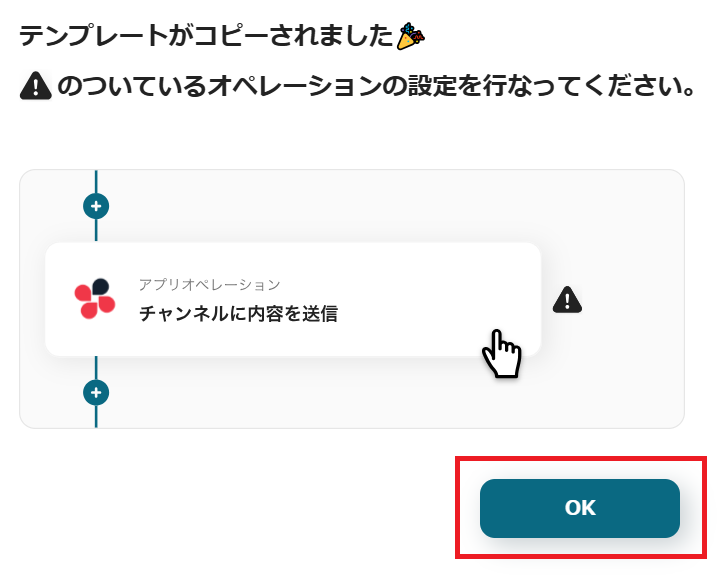
ステップ3:スケジュールトリガーの設定
Yoomのフローボットを動かす引き金となるアクションのことを「アプリトリガー」と呼びます。まずはこのトリガーの設定を行いましょう。
「指定したスケジュールになったら」をクリック。
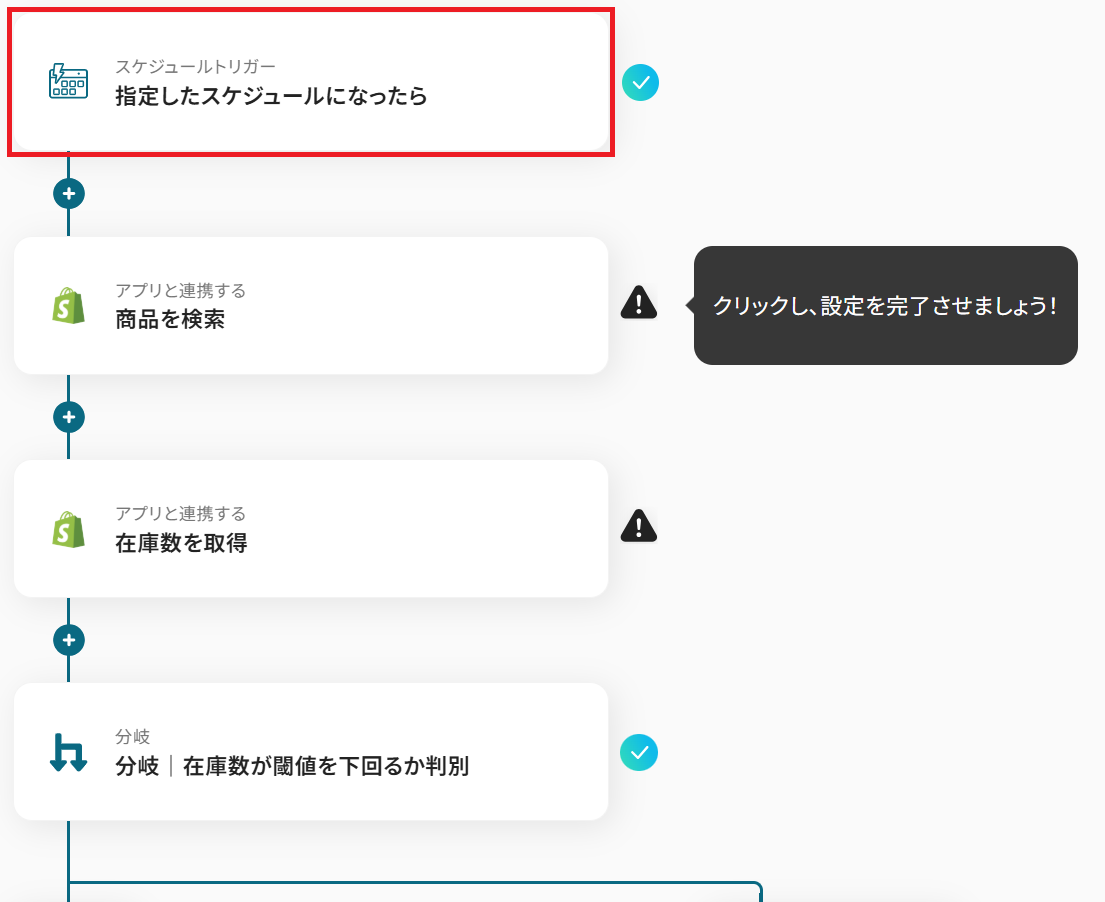
今回のフローは指定した日時になったら自動的に起動するトリガーとなっています。そのため、まずはどのような日時に起動させるか設定しましょう。
スケジュール設定は日付指定・曜日指定・Cron設定の3種類あります。
ご自身の業務に合わせていずれかで設定し保存しましょう。

1) 日付指定…フローボットを起動したい日付と時刻を入力
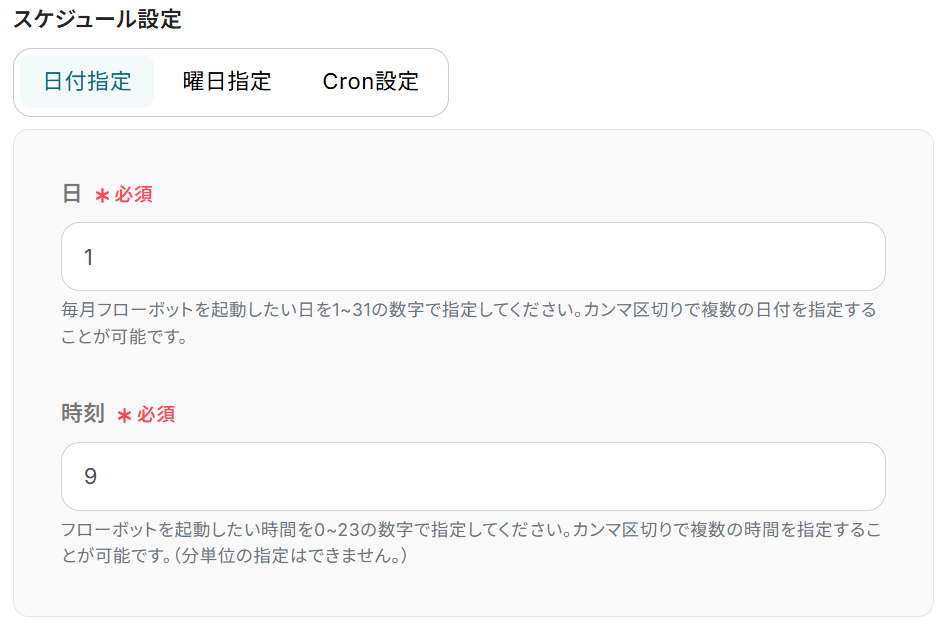
2) 曜日指定…フローボットを起動したい曜日にチェックを入れ、時刻を入力
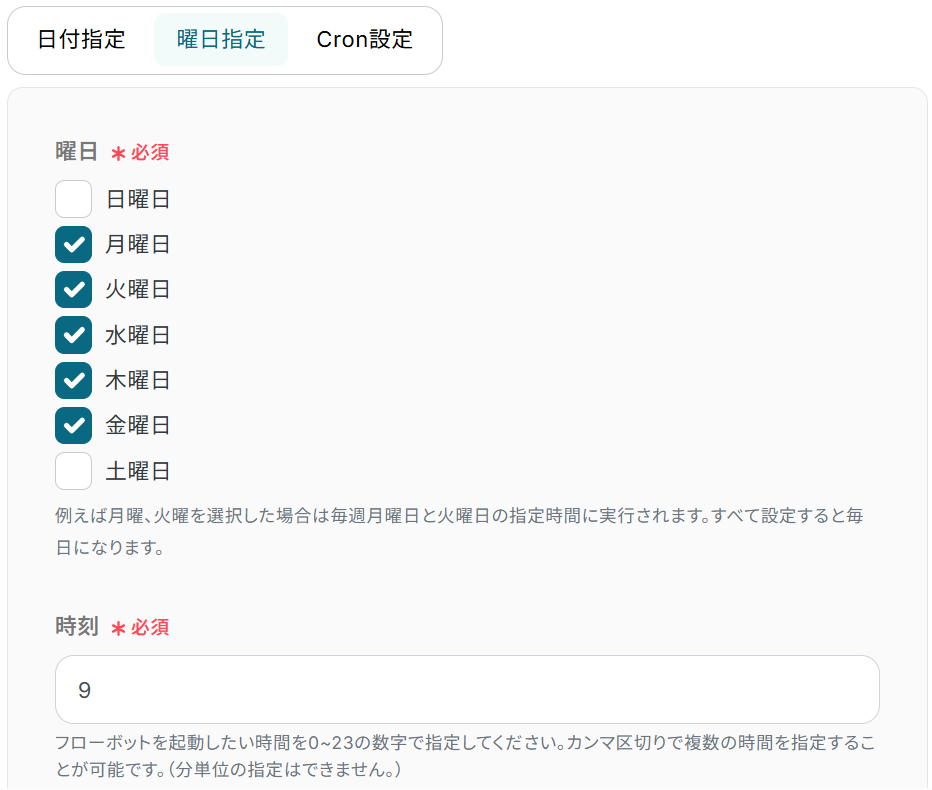
3) Cron設定…毎時何分にフローボットを起動したいかを入力
※詳しくはこちらをご参照ください。
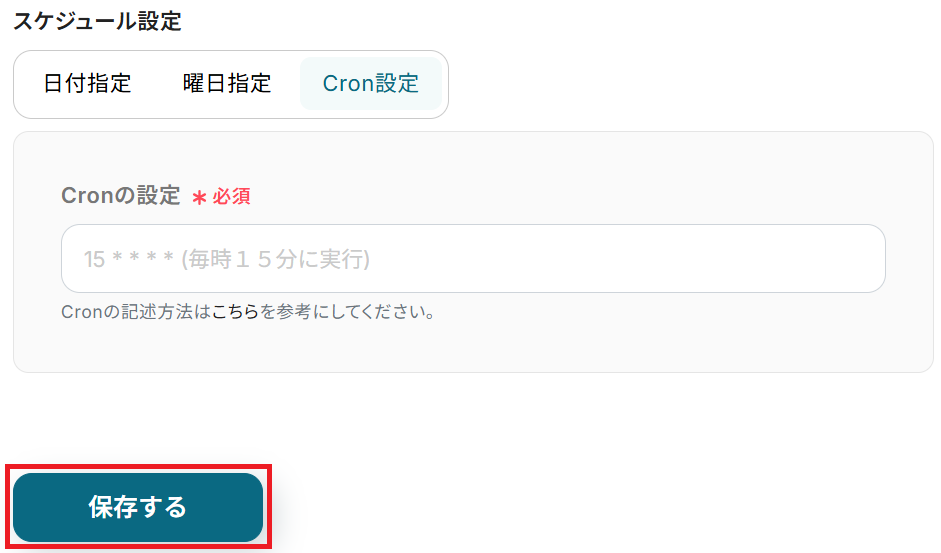
ステップ4:Shopifyで検索する設定
※Shopifyは、チームプラン・サクセスプランをご利用の方向けのアプリです。フリープランやミニプランで使うと、フローボットのオペレーションやデータコネクトがエラーになってしまうので注意しましょう。
※有料プラン(チームプラン・サクセスプラン)には2週間の無料トライアルがあります。トライアル期間中なら、普段は制限されているShopifyも問題なくお試しいただけます。ぜひこの機会にいろいろと体験してみてくださいね!
Shopifyの中から監視対象の商品を探し出す設定をします。
「商品を検索」をクリックしましょう。
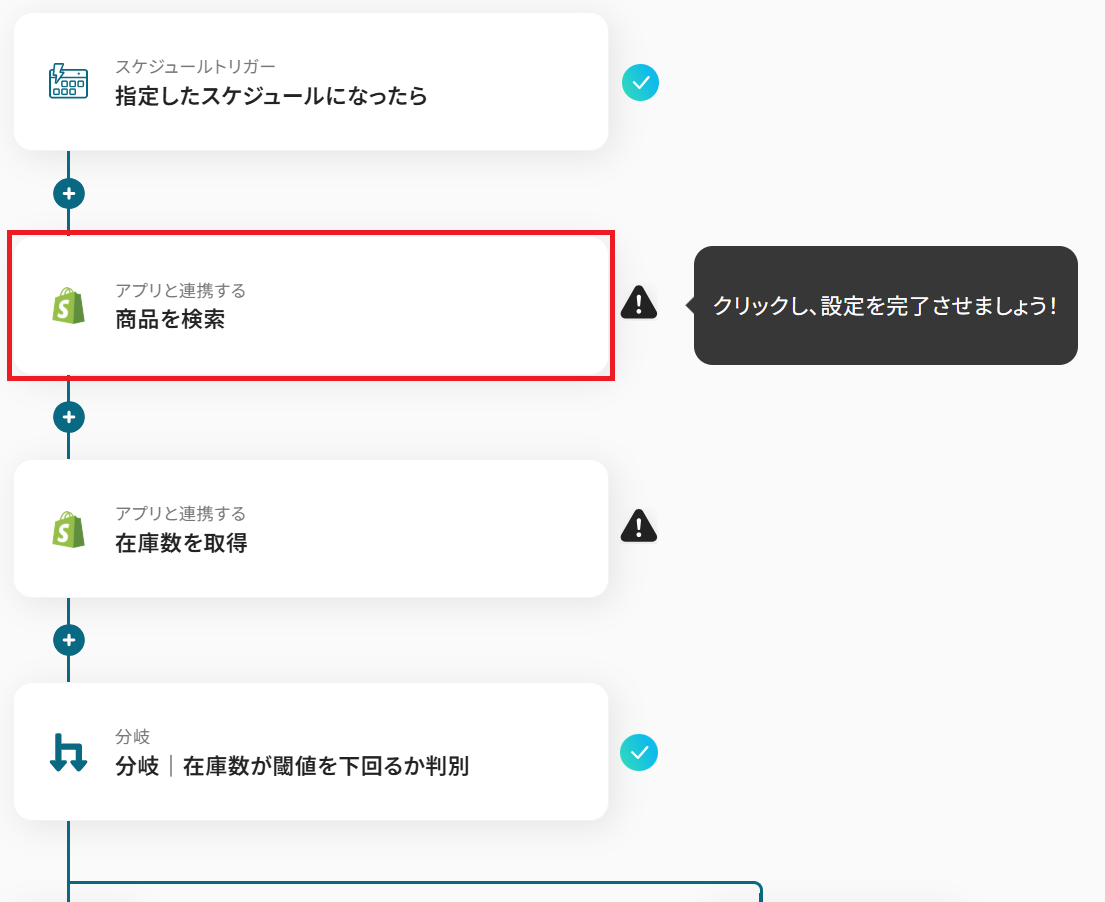
タイトルと連携するアカウント情報を任意で設定し、アクションはテンプレート通りに「商品を検索」のまま「次へ」をクリック。
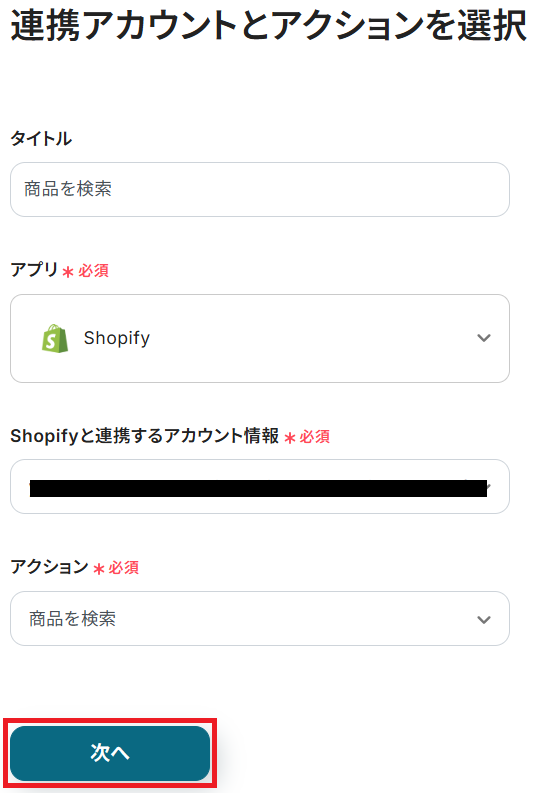
各項目は全て任意です。該当商品を絞り込むのに必要な情報を入力・選択していってください。
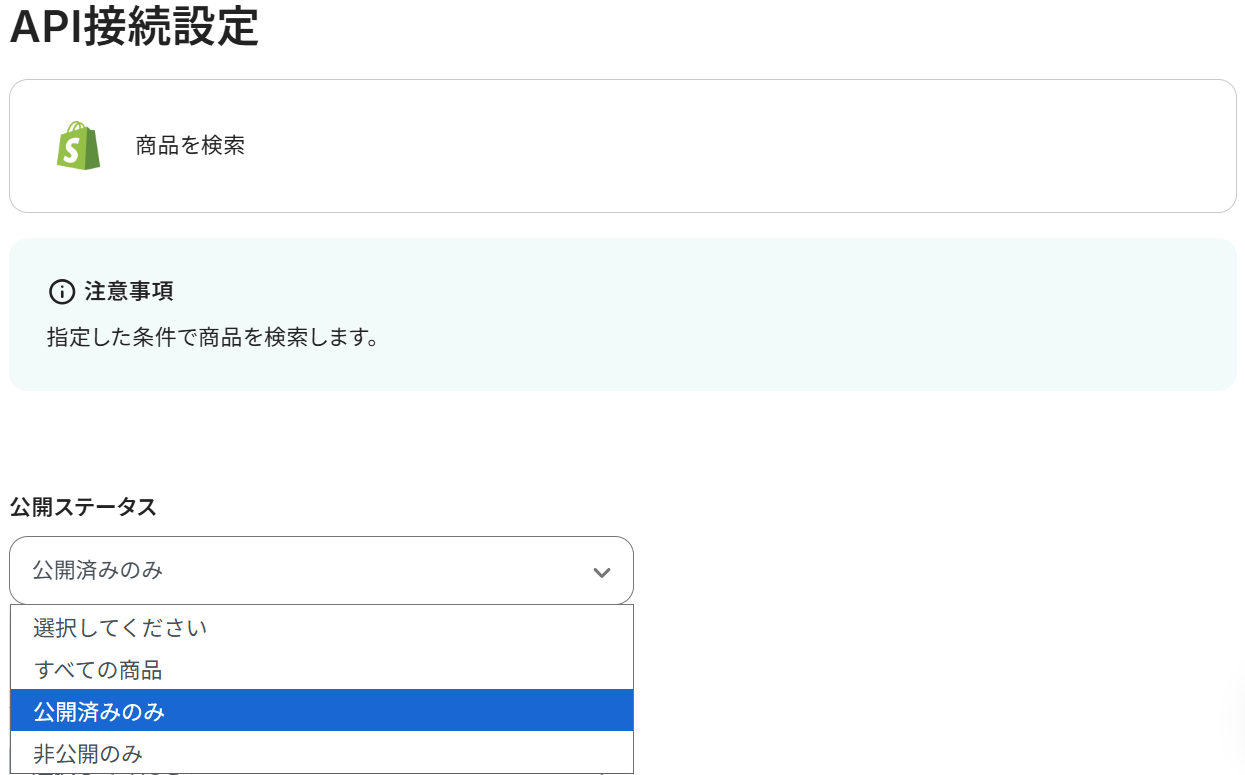
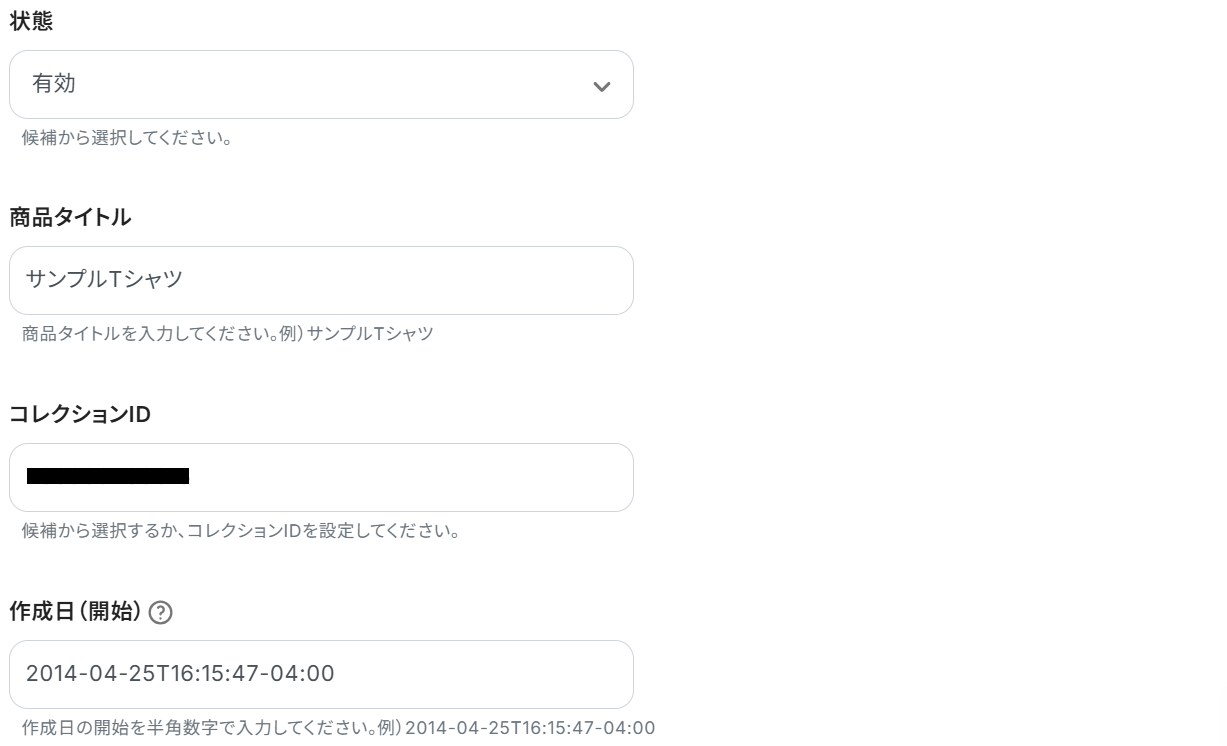
設定が完了したらテストしましょう。
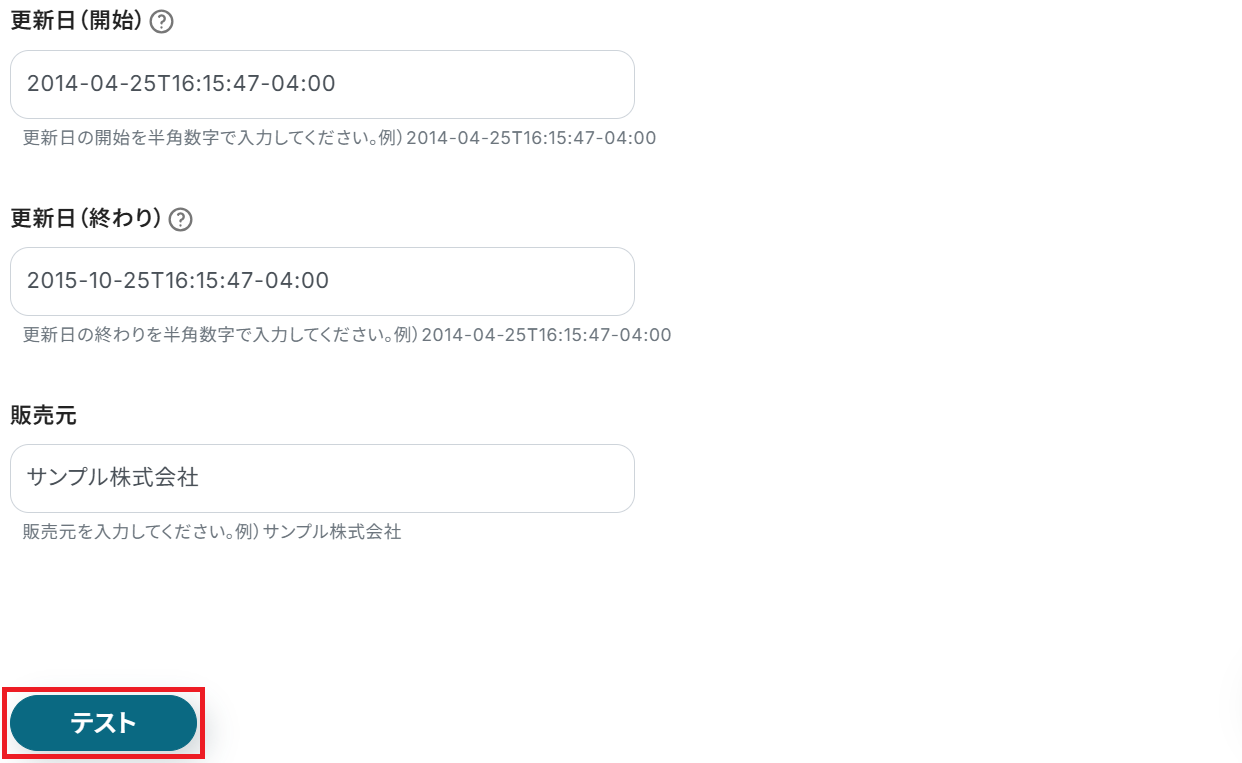
設定ができたら連携テストを行います。テストボタンをクリックしましょう。
テストが成功するとテスト成功画面と取得した値が表示され、Shopifyのデータが確認できます。「保存する」をクリックして完了です!
※取得した値とは?
トリガーやオペレーション設定時に「テスト」を実行して取得した値のことです。
後続のオペレーション設定時の値として利用でき、フローボットを起動する度に変動した値となります。
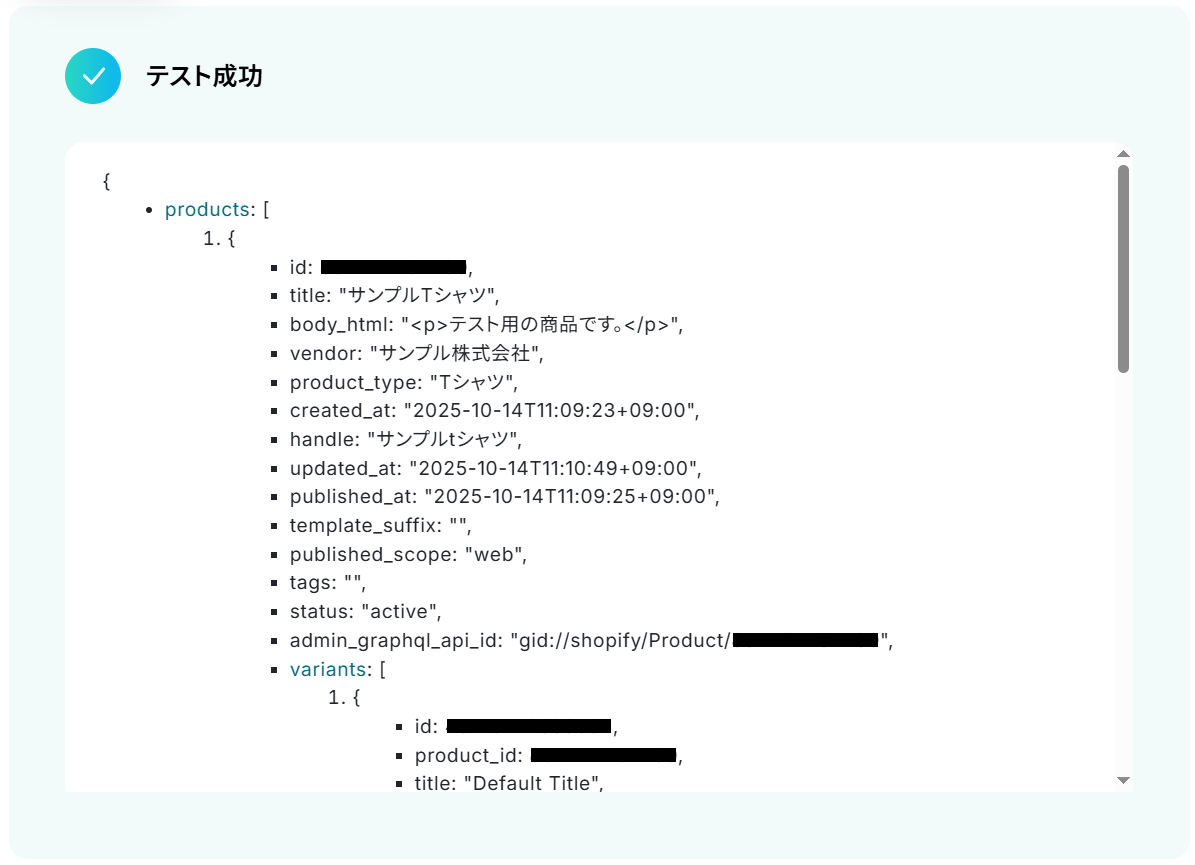
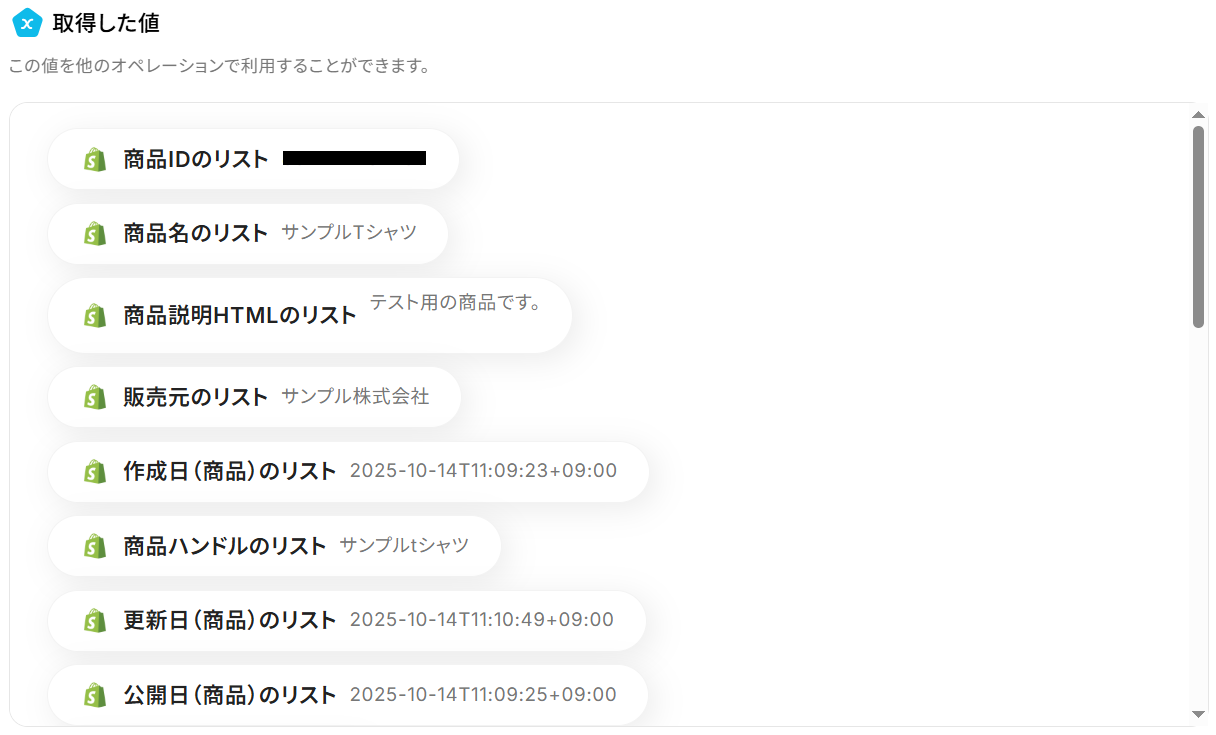
ステップ5:Shopifyで在庫数を取得する設定
先ほどヒットした商品の在庫情報を取得します。
「在庫数を取得」をクリックしましょう。
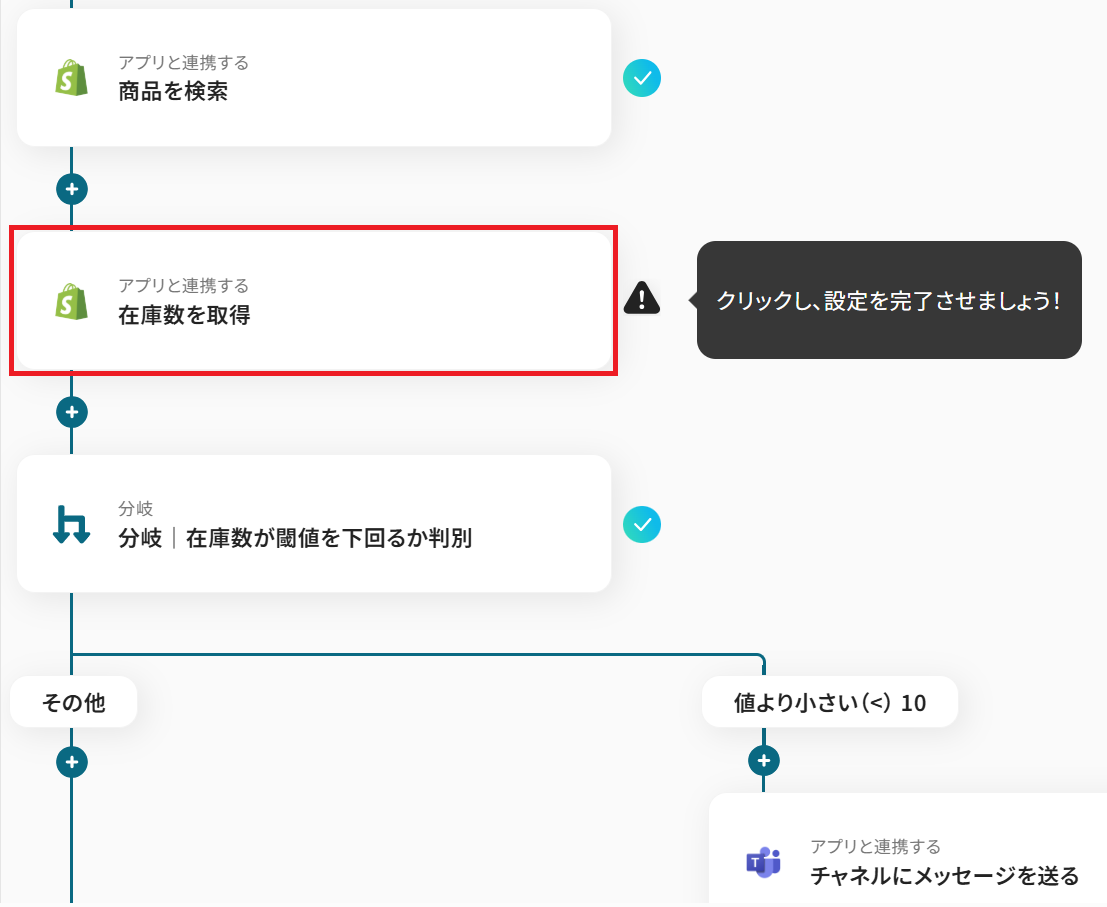
ステップ4と同様、アクションは「在庫数を取得」のまま「次へ」をクリック。
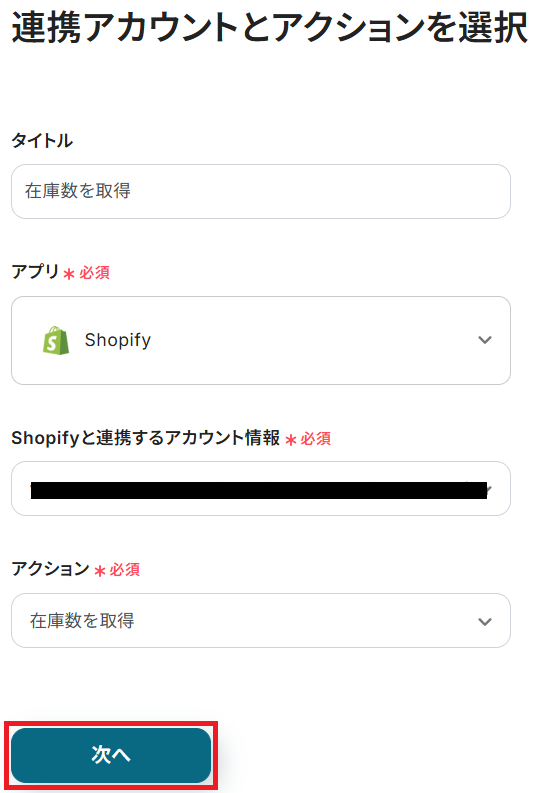
在庫アイテムIDの欄にはShopifyの「在庫アイテムIDのリスト」の値が予め設定されているので、そのままで大丈夫です。
※以下のように取得した値を設定することで、トリガーが実行されるたびに最新の在庫情報を反映できます。
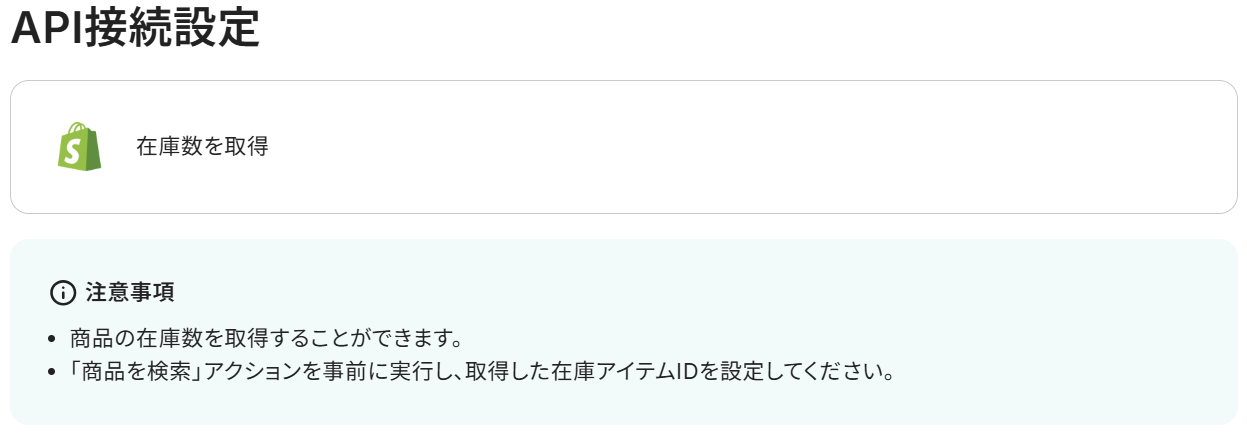
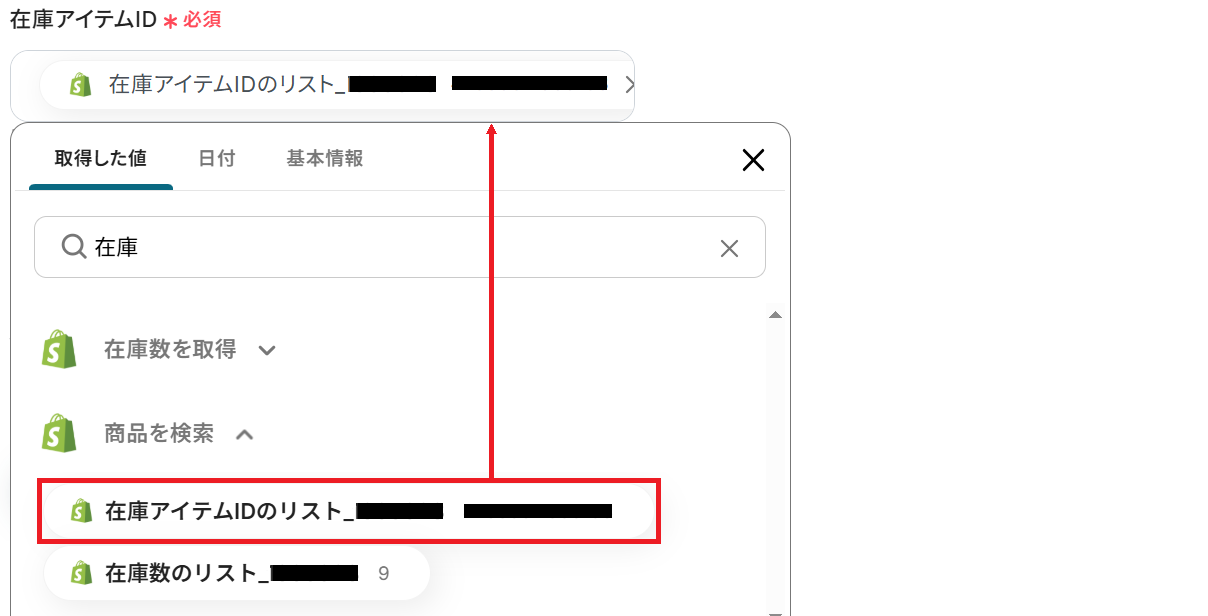
任意でロケーションIDを候補から選択してテストしてください。
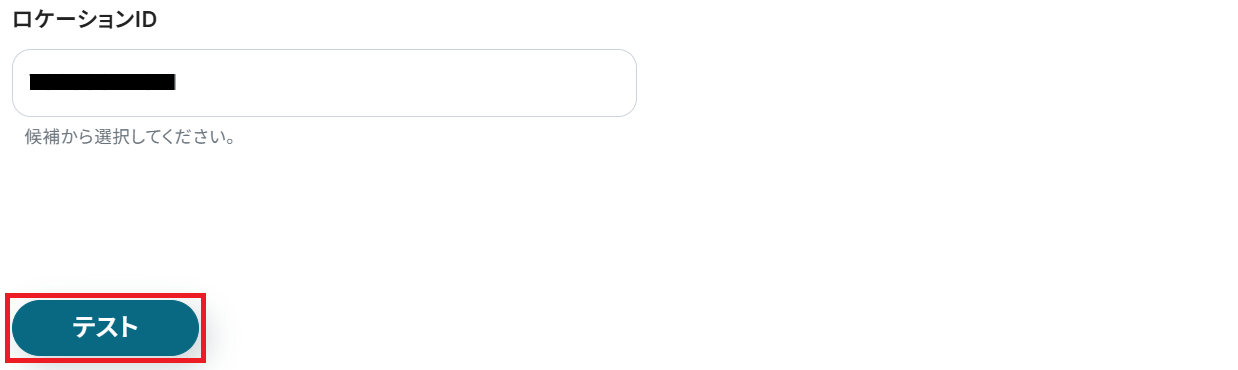
成功したら保存しましょう。該当商品の在庫情報を取得できました!
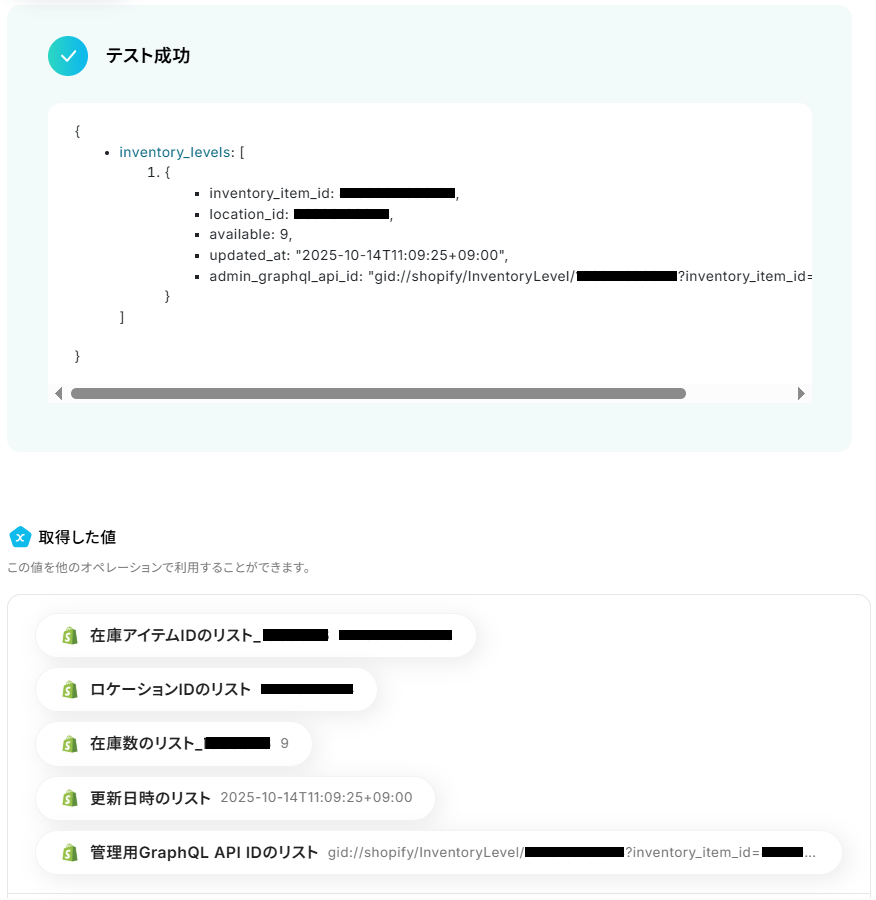
ステップ6:分岐設定
※「分岐する」オペレーションは、ミニプラン以上でご利用いただけます。フリープランで利用するとエラーになってしまうのでご注意ください。
後続の処理に進むかどうか判別する設定をします。
「分岐|在庫数が閾値を下回るか判別」をクリック。
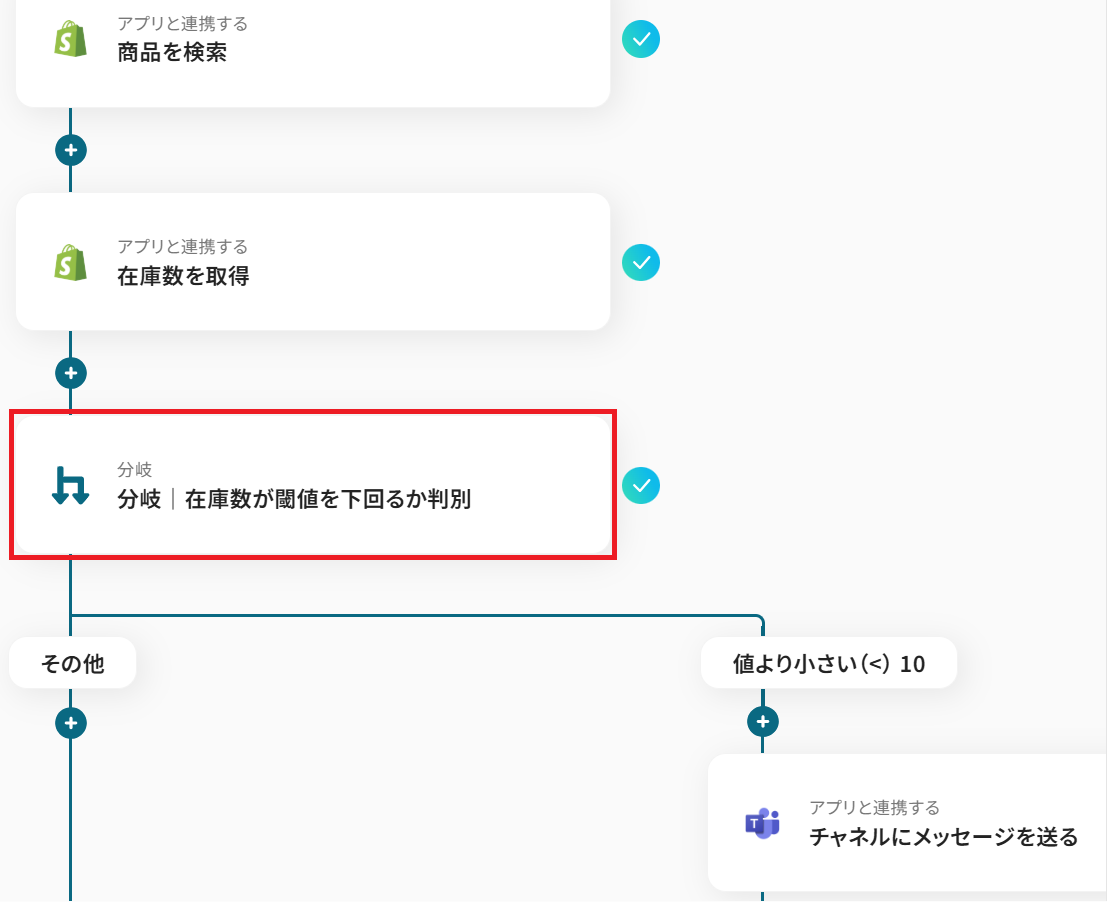
今回は在庫数によりMicrosoft Teamsへ通知するか否かを判別する分岐を定めます。
まず、分岐対象の取得した値を設定しましょう。
オペレーションは「在庫数を取得」、取得した値は「在庫アイテムIDのリスト」のままで大丈夫です。
※「分岐」の設定方法もご参照ください。
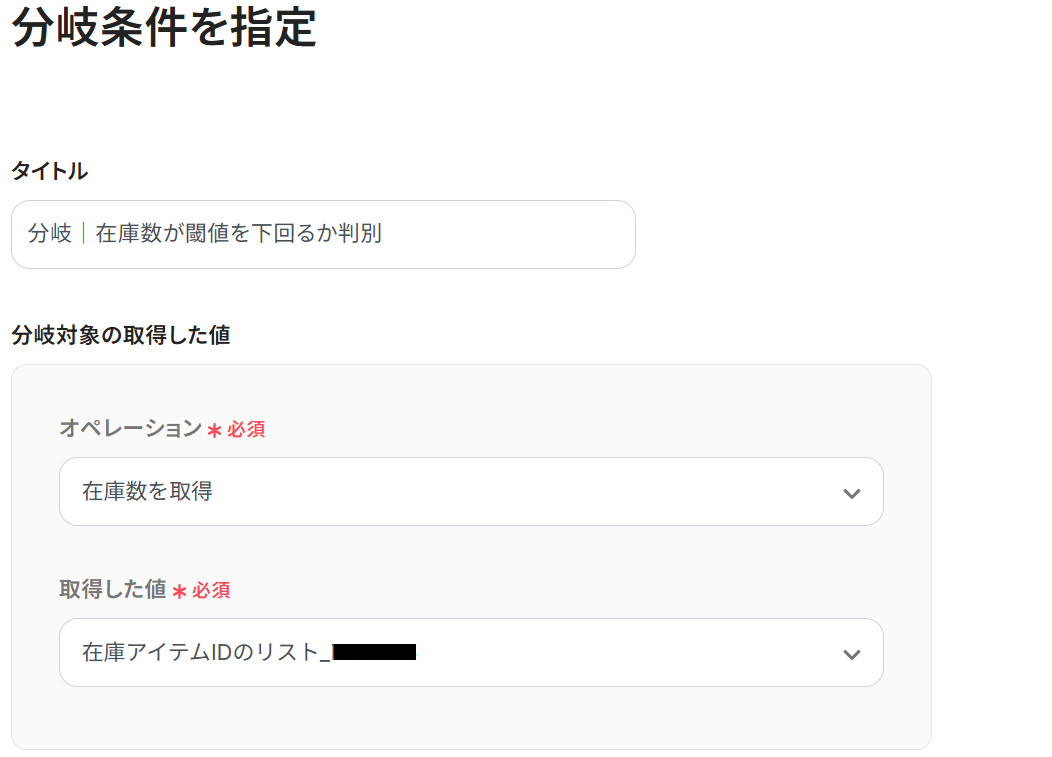
次に分岐条件を設定しましょう。
今回は、取得した値(在庫アイテムIDのリスト)が特定の数字(例として「10」)より小さい場合に次のステップに進むよう設定しています。
つまり、在庫数が10を下回る場合という意味です。
条件は「+ 分岐条件を追加」から最大5個まで設定可能です。
設定が完了したら保存してください。
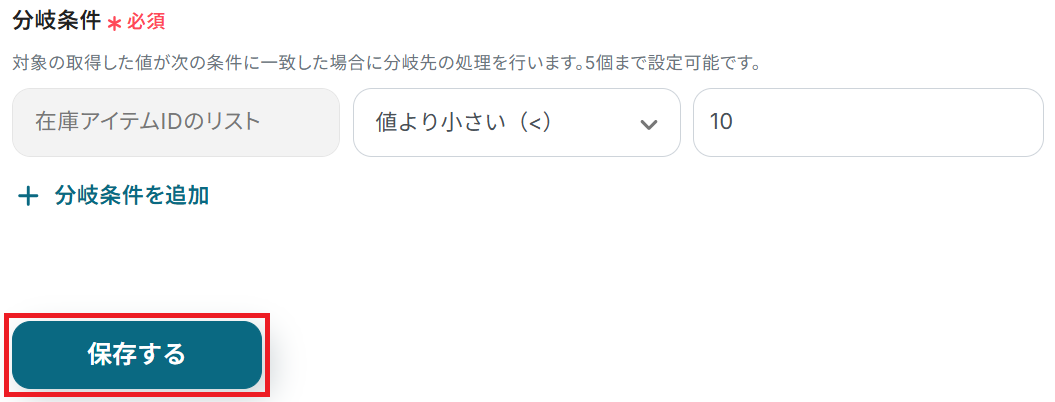
ステップ7:Microsoft Teamsのアクション設定
該当商品の在庫数が先ほど設定した数より少ない旨を、Microsoft Teamsで通知します。
「チャネルにメッセージを送る」をクリックしましょう。
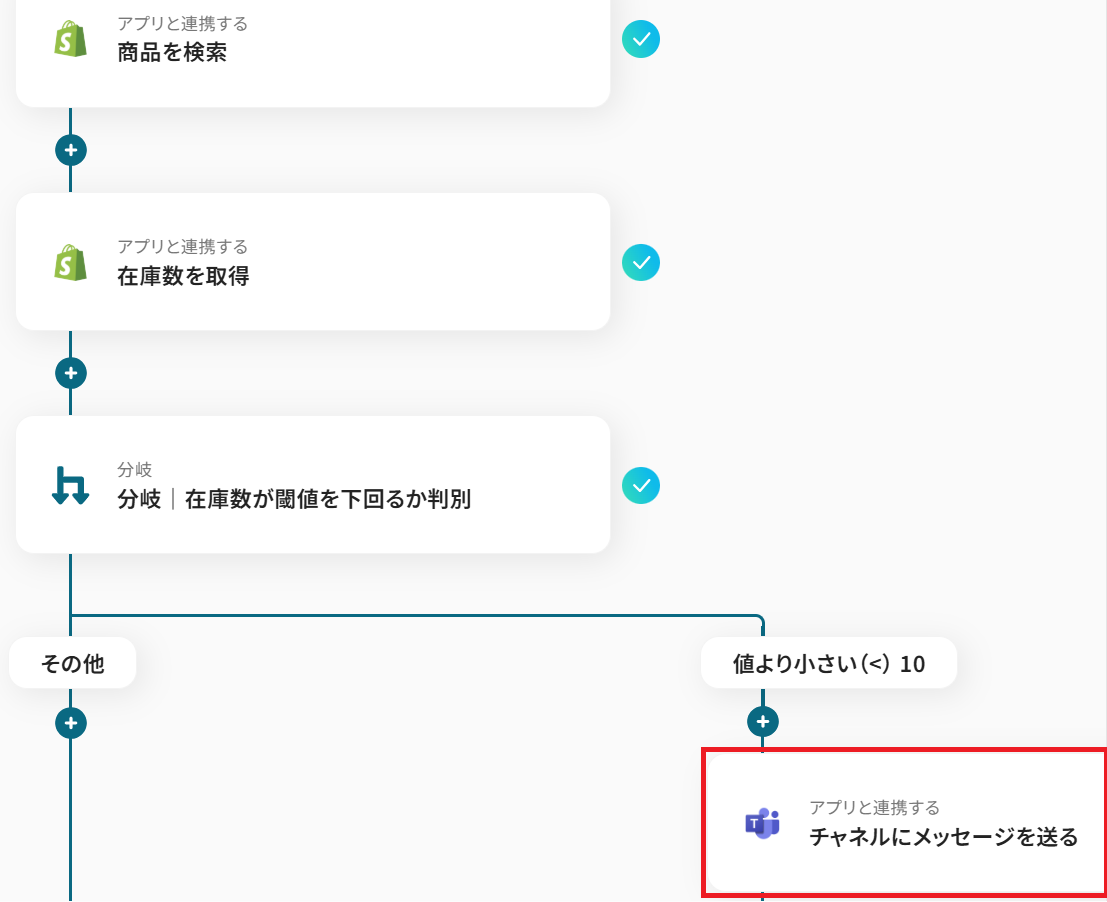
ステップ4・5と同様、アクションは「チャネルにメッセージを送る」のまま「次へ」をクリック。
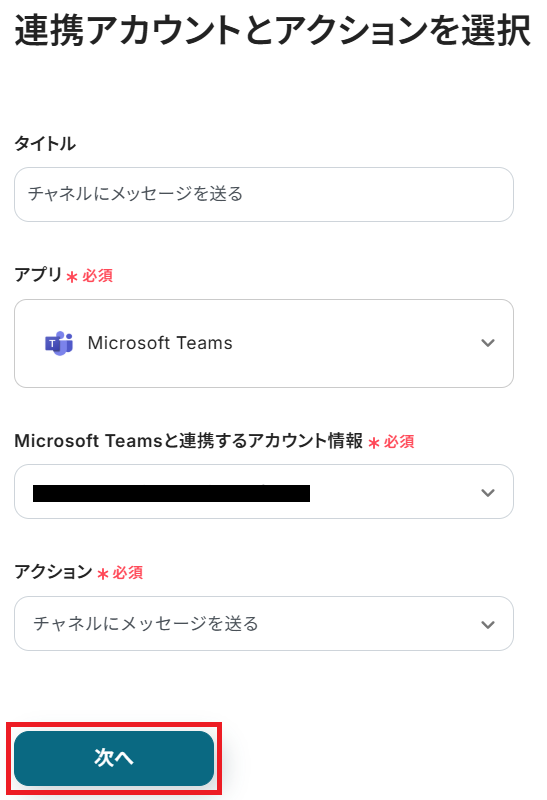
API接続設定に移るので、まず投稿先のチームIDを候補から選択してください。
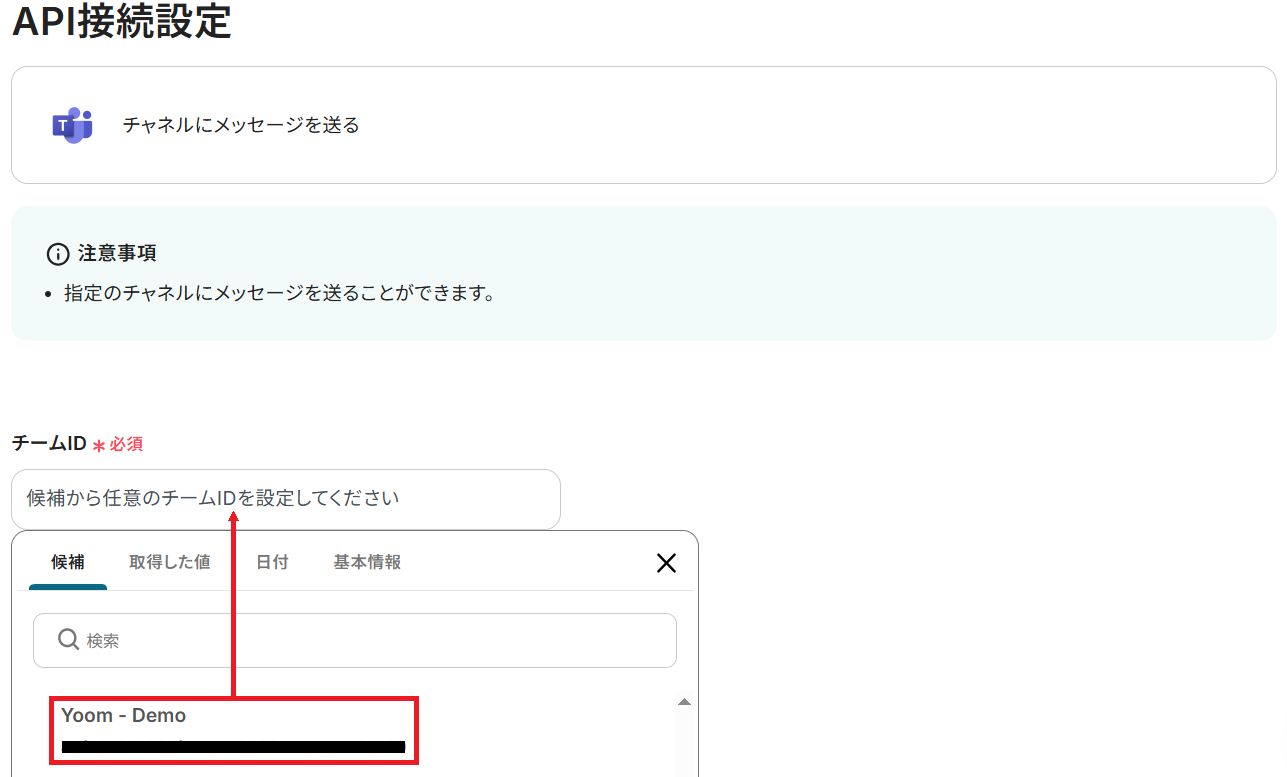
チームIDを選択すると、その下のチャネルIDの候補が表示されるようになります。
投稿するチャネルを選択しましょう。
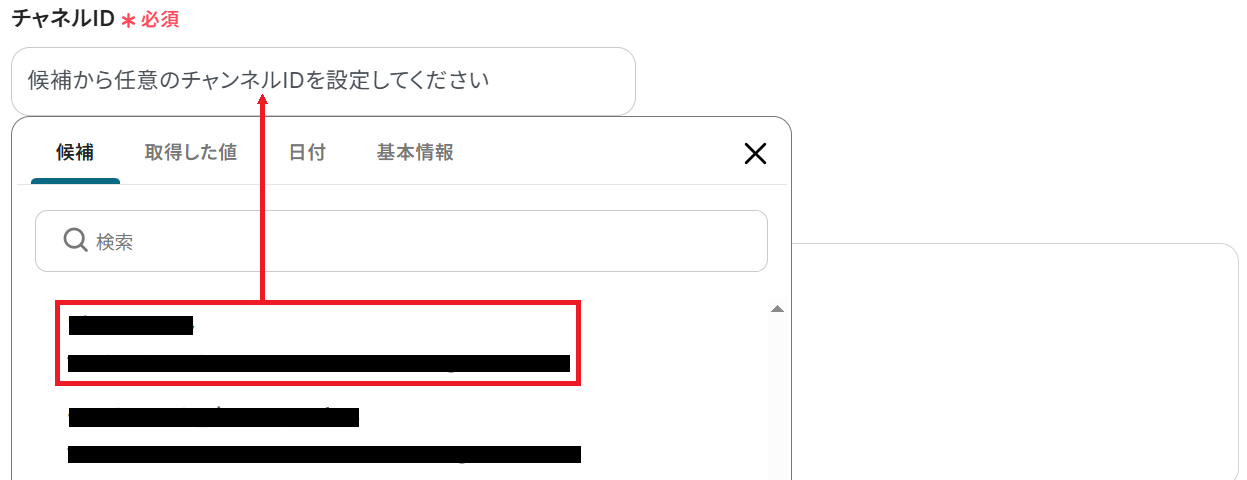
メッセージは編集できるので通知したい形式で設定してみてください。
なお、取得した値を活用せずテキストを直接入力した箇所は固定値のため定型文となります。そのため、取得した値と手入力したテキストを組み合わせることをおすすめします。
※<br>と入力すると改行されます。
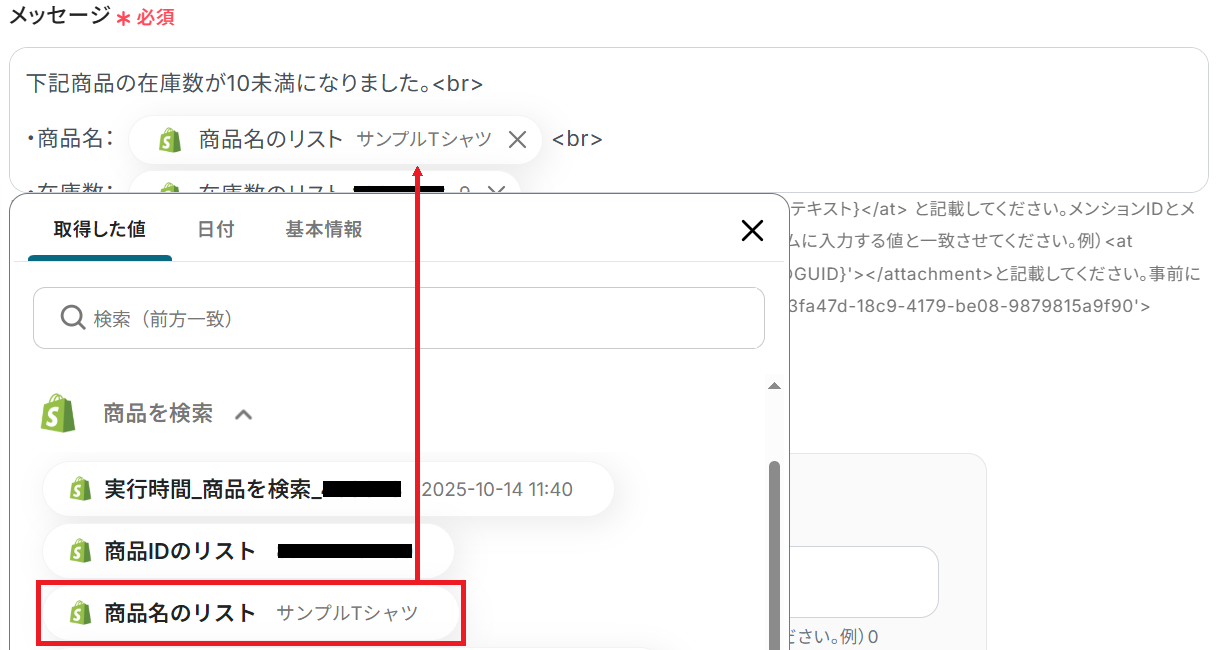
メンションも可能です。設定方法はこちら。
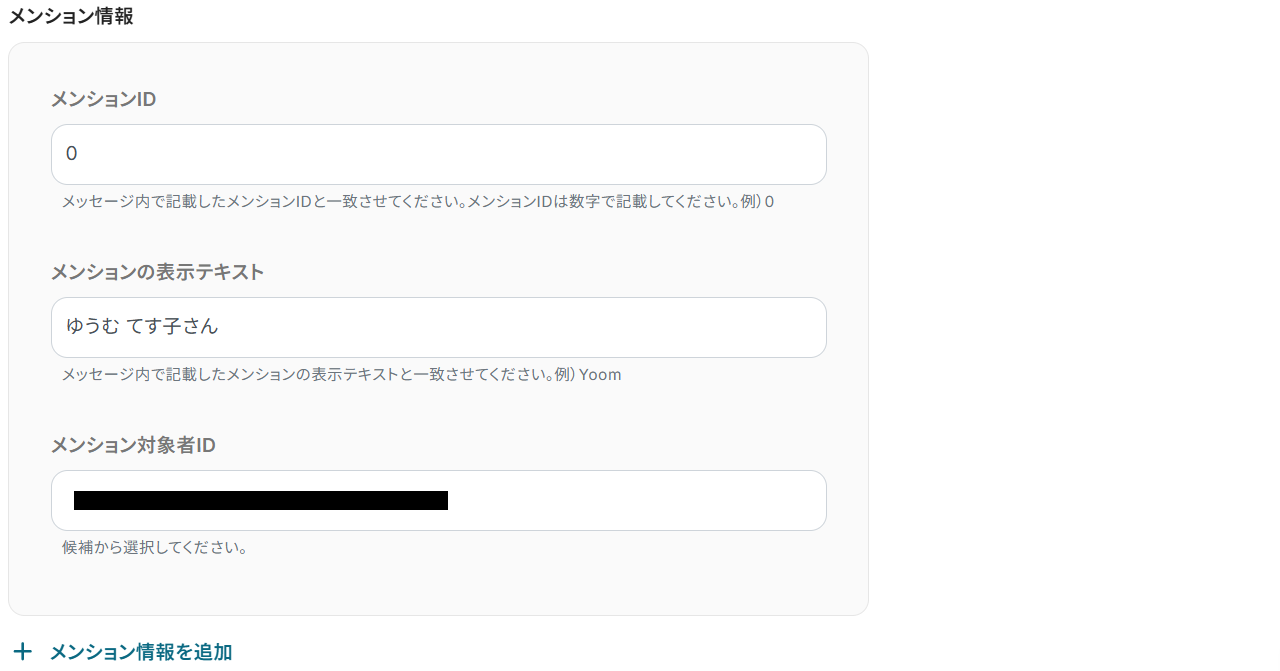
設定完了後テストし、成功したら保存しましょう。
※「テスト」をクリックすると設定したチャンネルに実際に投稿されます。テストの際はテスト用のチャンネルに投稿したり、事前にメンバーに通知しておくなどがおすすめです。
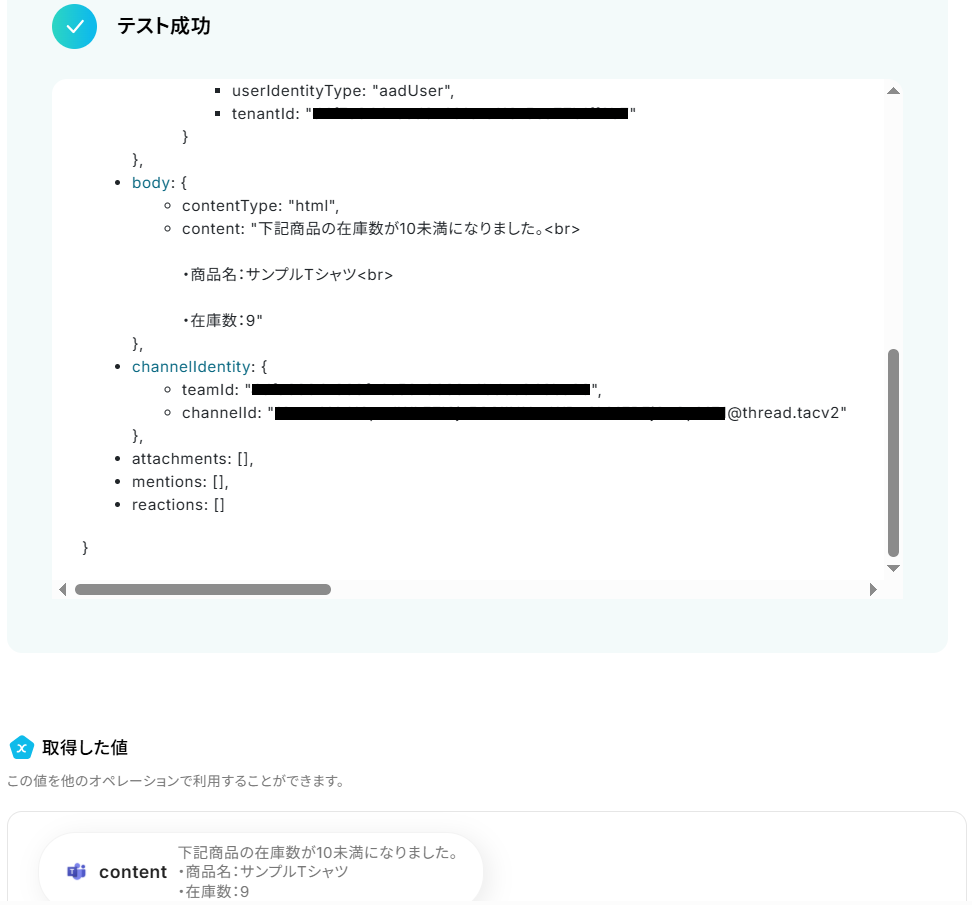
Shopifyの該当商品の在庫が少なくなった旨が、Microsoft Teamsで通知されました!
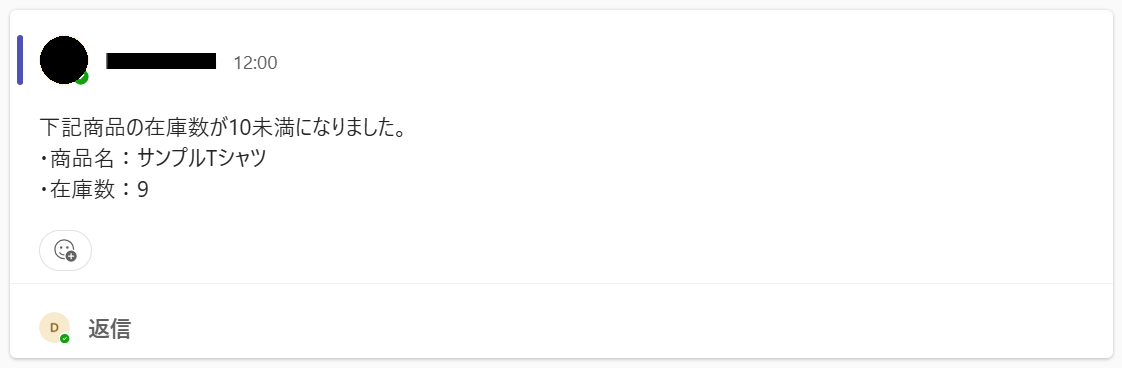
ステップ8:トリガーをONにして起動準備完了
最後に「トリガーをON」をクリックしたら、自動化の設定は完了です。
正しくフローボットが起動するか確認してください。
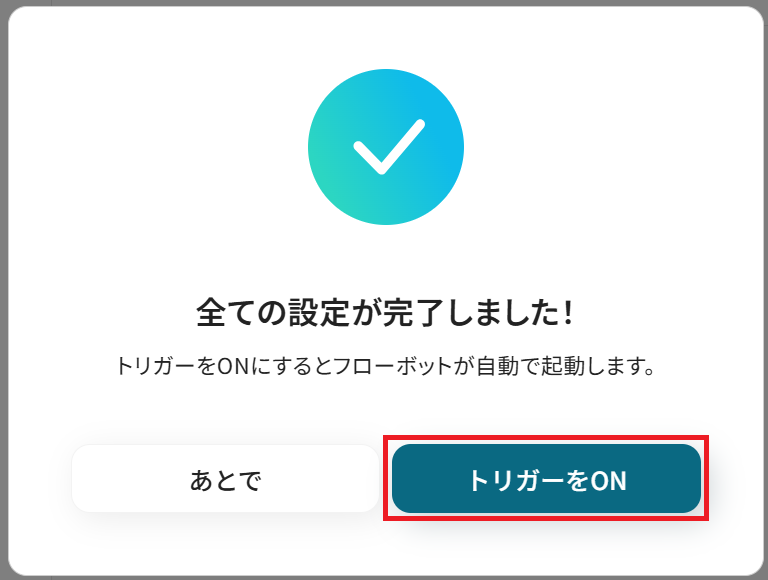
以上が、定期的にShopifyから特定商品の在庫情報を取得し、閾値以下であればMicrosoft Teamsに自動通知する方法でした!
EC関連アプリのAPIを使ったその他の自動化例
EC関連アプリのAPIを活用することで、在庫管理や受注処理、商品情報の更新などの業務をスムーズに効率化できます。
Yoomにはこれらの業務を自動化できるテンプレートが多数用意されているので、ぜひ活用してください!
Amazonで注文情報が作成されたら見積書を作成してDropBoxに保存する
試してみる
■概要
「Amazonで注文情報が作成されたら見積書を作成してDropBoxに保存する」フローは、Amazonでの注文データを自動的に収集し、見積書をPDFで生成してDropBoxに保存する業務ワークフローです。
注文が確定すると自動で必要な書類が作成されクラウド上に保存されるため、業務の効率化とデータ管理の精度向上が期待できます。これにより日常業務の負担を軽減し、より重要な業務に集中することが可能となります。
■このテンプレートをおすすめする方
・Amazonを利用してオンラインショップを運営しており、注文管理を効率化したい方
・見積書や請求書の作成作業を自動化し、業務の負担を軽減したい経理担当者
・複数のSaaSアプリを連携させて業務フローを最適化したいIT担当者
・手動でのデータ入力によるヒューマンエラーを減らし、正確な情報管理を実現したい企業の方
・業務ワークフローの自動化を通じて時間を節約し、業務効率を向上させたい中小企業の経営者
・クラウドストレージを活用してデータの一元管理を図りたい方
■注意事項
・Amazon、DropBoxのそれぞれとYoomを連携してください。
BASEで商品情報が登録されたらBカートにも登録する
試してみる
BASEで商品情報が登録されたらBカートにも登録するフローです。
ecforceで商品が登録されたらSlackに通知する
試してみる
■概要
「ecforceで商品が登録されたらSlackに通知する」ワークフローは、ecforceへの商品登録時に自動でSlackに通知を送る仕組みです。これにより、チーム内での情報共有がスムーズになり、商品管理の効率化を図ることができます。商品登録のたびに手動で通知する手間を省き、迅速な情報把握が可能になります。
■このテンプレートをおすすめする方
・ecforceを利用して商品管理を行っているビジネスオーナーの方
・チーム内で商品登録情報を迅速に共有したいマーケティング担当者の方
・手動での通知作業を自動化し、業務効率を向上させたい管理者の方
■注意事項
・ecforce、SlackのそれぞれとYoomを連携してください。
・ecforceはチームプラン・サクセスプランでのみご利用いただけるアプリとなっております。フリープラン・ミニプランの場合は設定しているフローボットのオペレーションやデータコネクトはエラーとなりますので、ご注意ください。
・チームプランやサクセスプランなどの有料プランは、2週間の無料トライアルを行うことが可能です。無料トライアル中には制限対象のアプリを使用することができます。
・トリガーは5分、10分、15分、30分、60分の間隔で起動間隔を選択できます。
・プランによって最短の起動間隔が異なりますので、ご注意ください。
Shopifyに注文があったら、Googleスプレッドシートにレコードを追加する
試してみる
Shopifyに新しい注文があったら、Googleスプレッドシートにレコードを追加するフローです。
WooCommerceで商品が作成されたら、Shopifyに商品を追加する
試してみる
■概要
複数のECサイトを運営していると、商品情報の同期に手間がかかり、入力ミスなども発生しがちではないでしょうか。このワークフローは、WooCommerceで新しい商品が作成されると、自動でShopifyにも商品情報を追加します。これまで知識が必要だった連携も、ノーコードで実現し、手作業による二重登録の手間やミスをなくし、効率的な店舗運営をサポートします。
■このテンプレートをおすすめする方
・WooCommerceとShopifyを併用し、商品登録を手作業で行っているEC担当者の方
・WooCommerce apiを使った連携を検討したものの、専門知識がなく断念していた方
・複数サイトの商品情報を正確に同期し、登録ミスによる機会損失を防ぎたい店舗運営者の方
■注意事項
・WooCommerce、ShopifyのそれぞれとYoomを連携してください。
・【Shopify】はチームプラン・サクセスプランでのみご利用いただけるアプリとなっております。フリープラン・ミニプランの場合は設定しているフローボットのオペレーションやデータコネクトはエラーとなりますので、ご注意ください。
・チームプランやサクセスプランなどの有料プランは、2週間の無料トライアルを行うことが可能です。無料トライアル中には制限対象のアプリを使用することができます。
Yoomの入力フォームの情報でShopifyに商品情報を登録する
試してみる
Yoomの入力フォームの情報でShopifyに商品情報を登録するフローです。
YoomデータベースからスマレジとShopifyそれぞれに商品を登録する
試してみる
YoomデータベースからスマレジとShopifyそれぞれに商品情報を登録するフローです。
定期的にスマレジで在庫情報の一覧を取得して、Microsoft Excelに追加する
試してみる
■概要
「定期的にスマレジで在庫情報の一覧を取得して、Microsoft Excelに追加する」業務ワークフローは、スマレジのデータを自動で取り込み、Microsoft Excelに反映する手間を省くフローです。
定期実行で最新の在庫状況を把握しつつ、管理作業の自動化を促進します。
■このテンプレートをおすすめする方
・スマレジの在庫管理を手入力で行い、ヒューマンエラーが気になる店舗スタッフの方
・定期的にMicrosoft Excelで在庫一覧を作成し、フォーマットに合わせた集計が面倒な担当者
・スマレジとMicrosoft Excelルを連携して業務ワークフローを効率化したい管理部門の方
・在庫状況の最新情報をチームとシェアし、手動更新の負荷を減らしたいチームリーダー
■注意事項
・スマレジ、Microsoft ExcelのそれぞれとYoomを連携してください。
毎日、BASEで商品一覧を取得し、Google スプレッドシートに追加する
試してみる
■概要
BASEで管理している商品情報を、毎日手作業でリスト化していませんか?
この作業は時間がかかるだけでなく、転記ミスなどのヒューマンエラーも発生しがちです。
このワークフローを活用すれば、BASEのAPIと連携し、商品一覧を自動で取得してGoogle スプレッドシートへ毎日追加できます。
日々の商品管理業務の負担を軽減し、より正確なデータ管理を実現します。
■このテンプレートをおすすめする方
・BASEのAPIを活用して商品管理を自動化し、業務効率を改善したいと考えている方
・BASEとGoogle スプレッドシートを併用し、手作業でのデータ転記に手間を感じている方
・毎日の商品データ更新を自動化し、在庫管理や売上分析の精度を高めたい方
■注意事項
・BASE、Google スプレッドシートのそれぞれとYoomを連携してください。
・「同じ処理を繰り返す」オペレーション間の操作は、チームプラン・サクセスプランでのみご利用いただける機能となっております。フリープラン・ミニプランの場合は設定しているフローボットのオペレーションやデータコネクトはエラーとなりますので、ご注意ください。
・チームプランやサクセスプランなどの有料プランは、2週間の無料トライアルを行うことが可能です。無料トライアル中には制限対象のアプリや機能(オペレーション)を使用することができます。
まとめ
在庫管理にAPIを活用して様々なアプリ同士を連携させることで、これまで手作業で行っていた在庫数の確認や関係者への通知といった定型業務を自動化し、ヒューマンエラーを防ぐことができます。
これにより担当者は在庫状況を迅速かつ正確に把握できるため、機会損失を防げるだけでなく、発注やプロモーションといったより重要な業務に集中する環境が整います!
今回ご紹介したような業務自動化を実現できるノーコードツールYoomを使えば、プログラミングの知識がない方でも直感的な操作で簡単に業務フローを構築可能です。
もし自動化に少しでも興味を持っていただけたら、ぜひこちらから無料登録してYoomによる業務効率化を体験してみてください!
よくあるご質問
Q:在庫チェックの実行頻度はどのくらいまで高められますか?
A:Cron設定で「0,10,20,30,40,50 * * * *」または「*/10 * * * *」と設定することで10分おきに実行したり「* 1 * * *」と設定することで1:00から1:59まで1分おきに実行したりと、高頻度で在庫数をチェックすることができます。
Q:Shopify以外にどのようなECサイトと連携できますか?
A:Amazon Seller Central・BASE・Bカート・ecforce・WooCommerceなど様々なECサイトと連携できます。
Q:Google スプレッドシートに在庫状況を自動記録できますか?
A:可能です。Microsoft Teamsのアクションの下にGoogle スプレッドシートの「レコードを追加する」などのアクションを追加して設定してください。